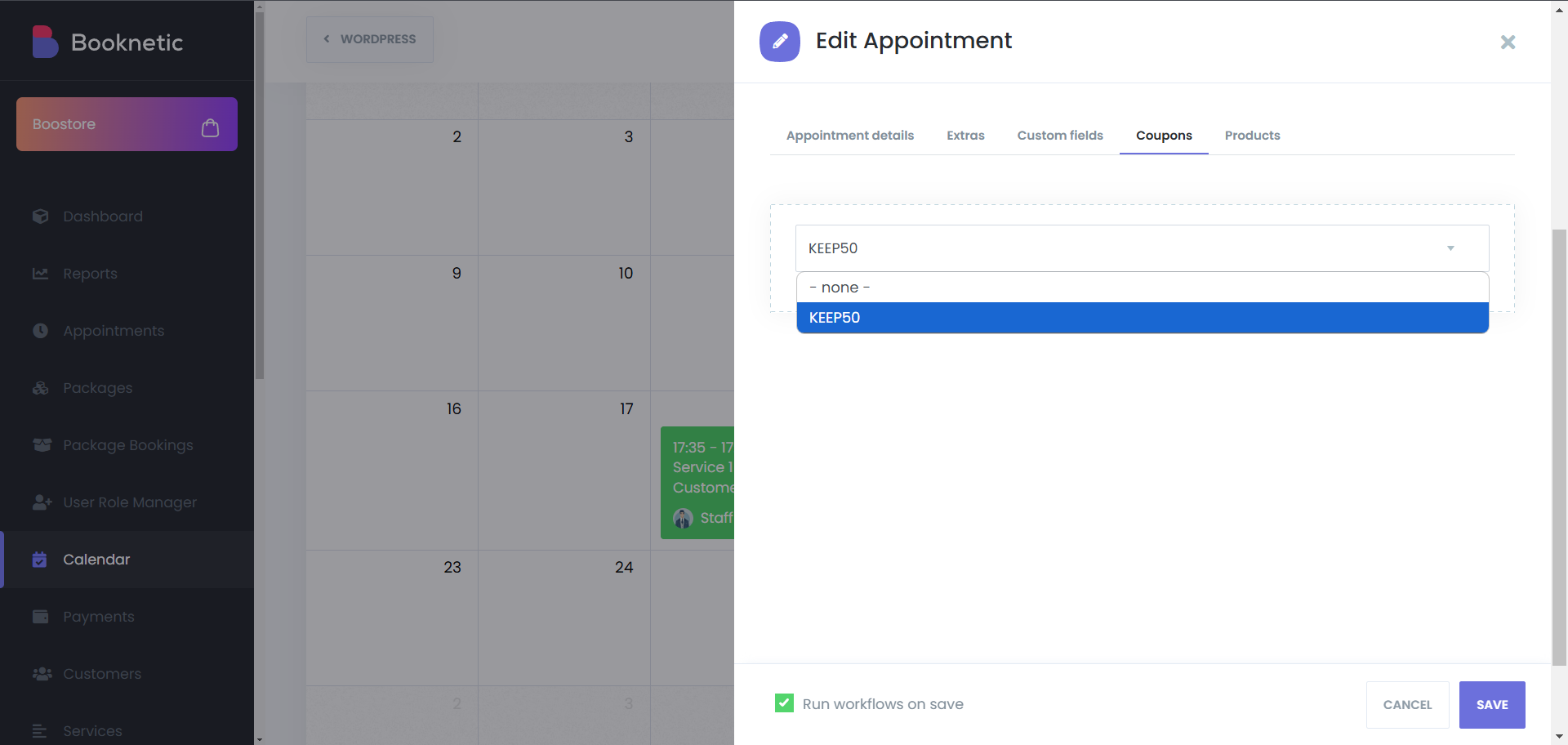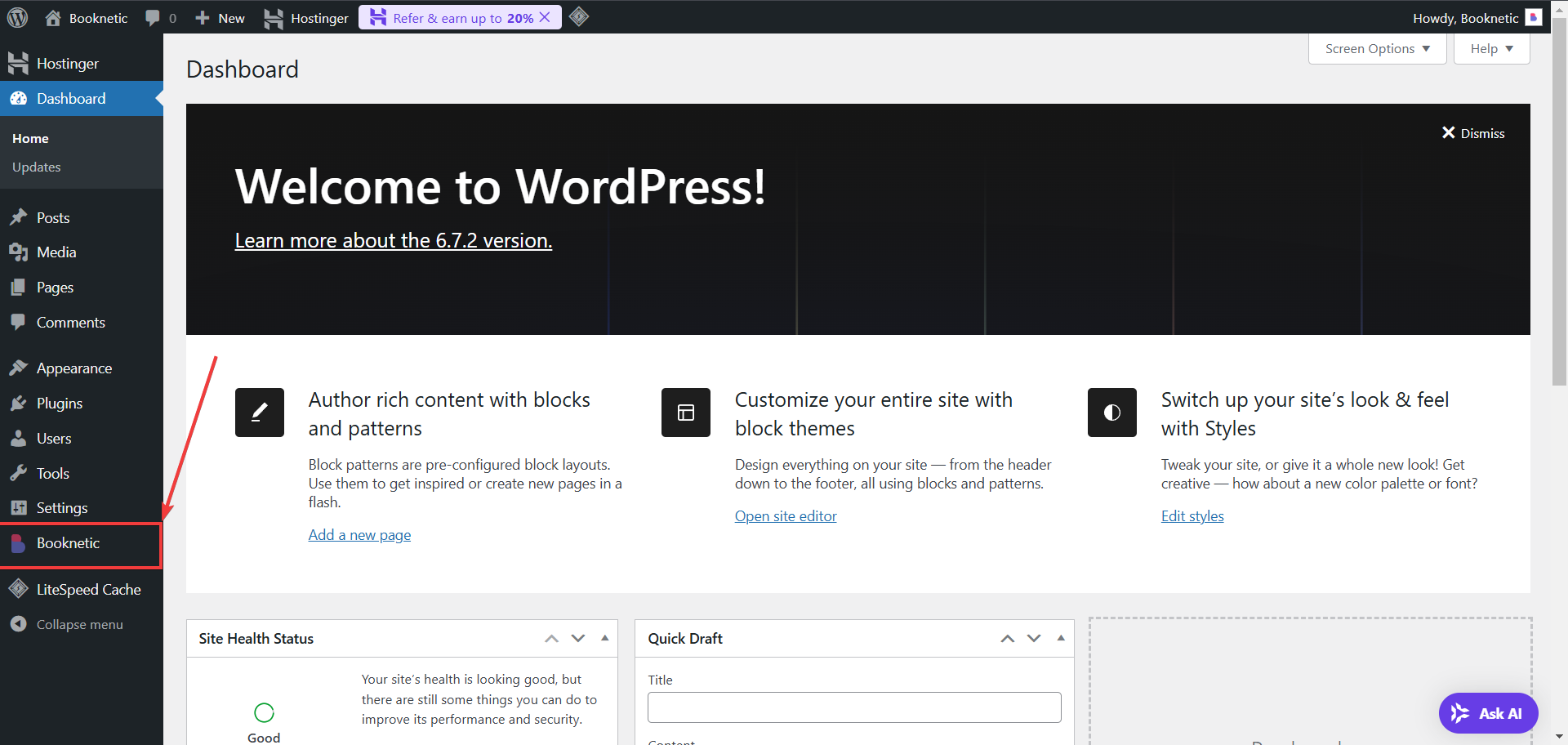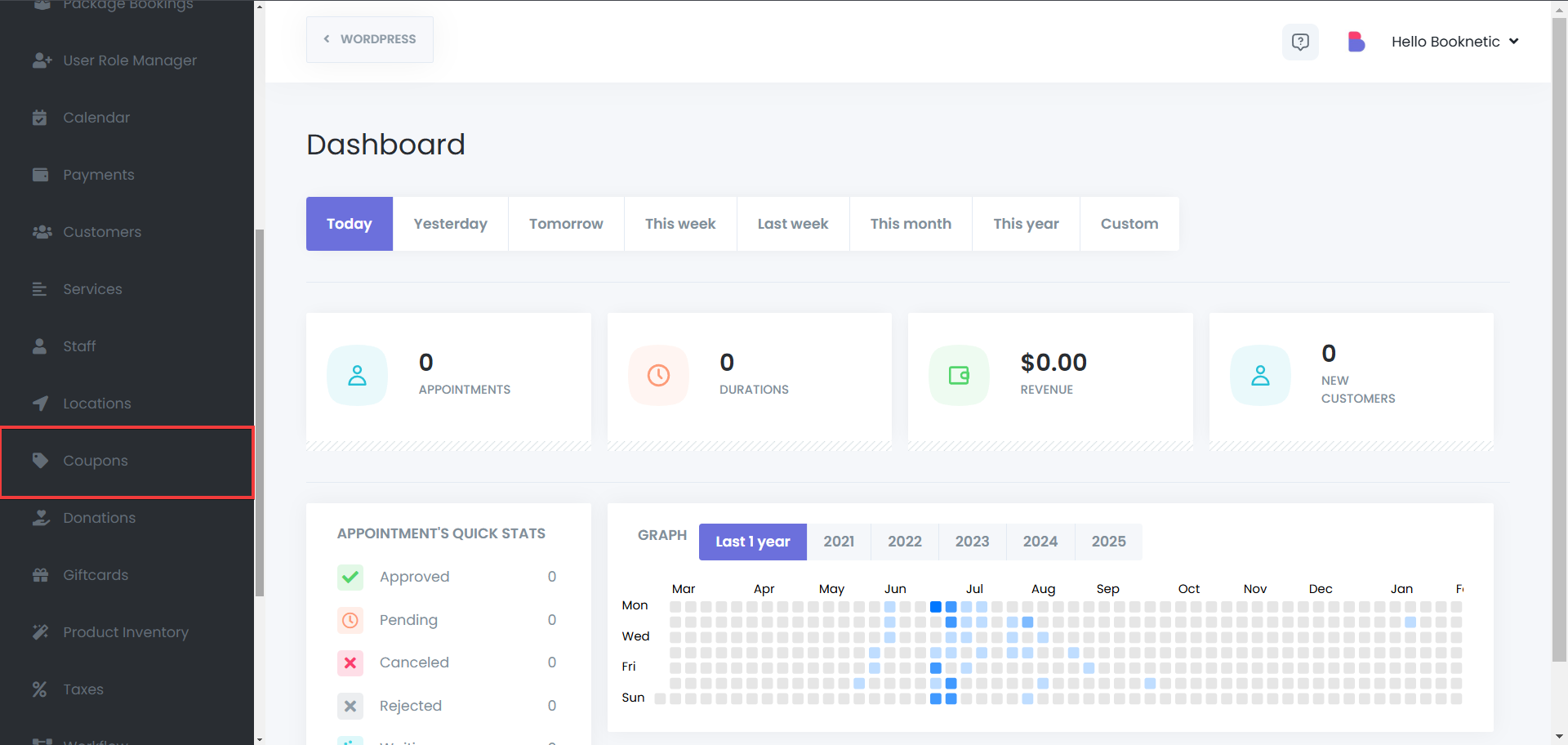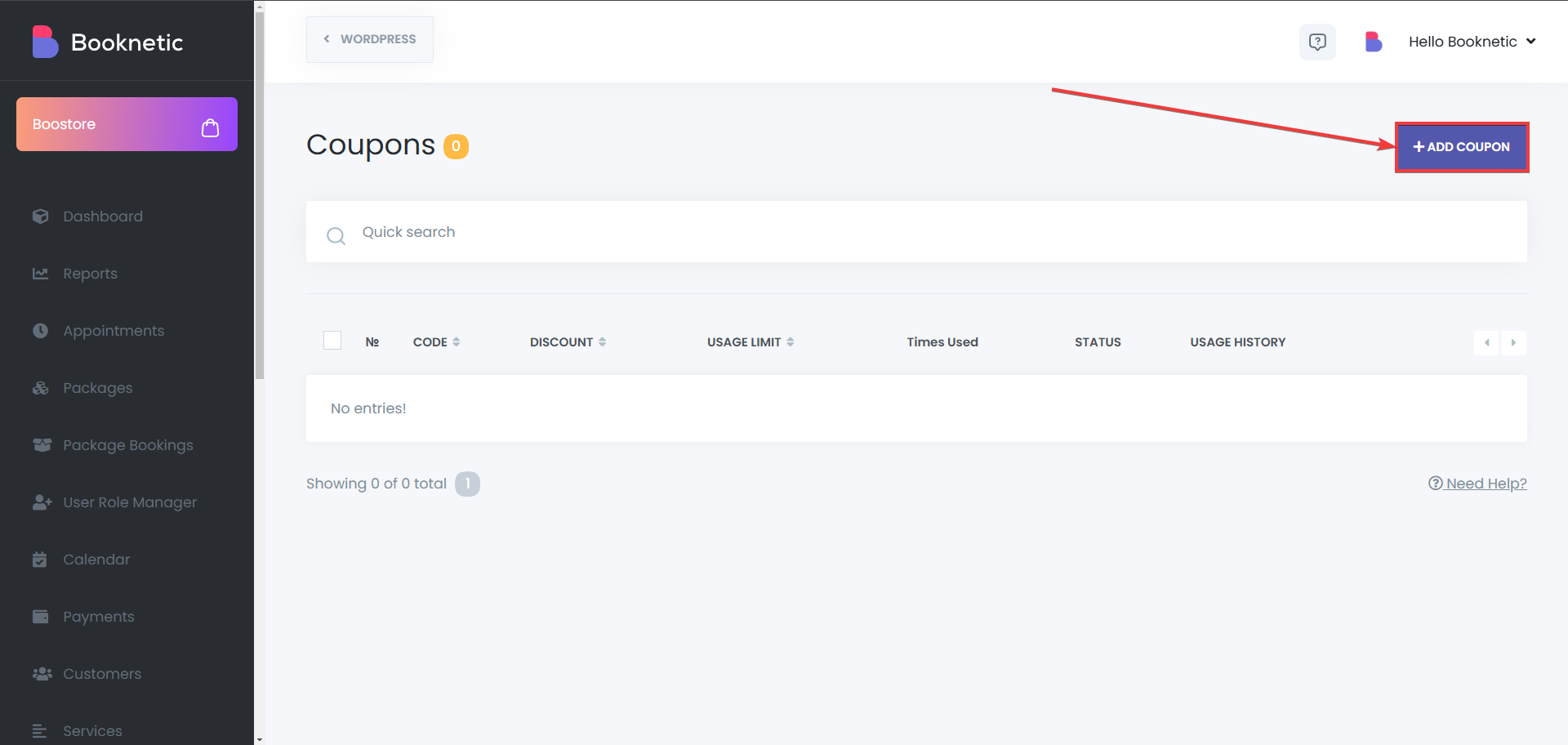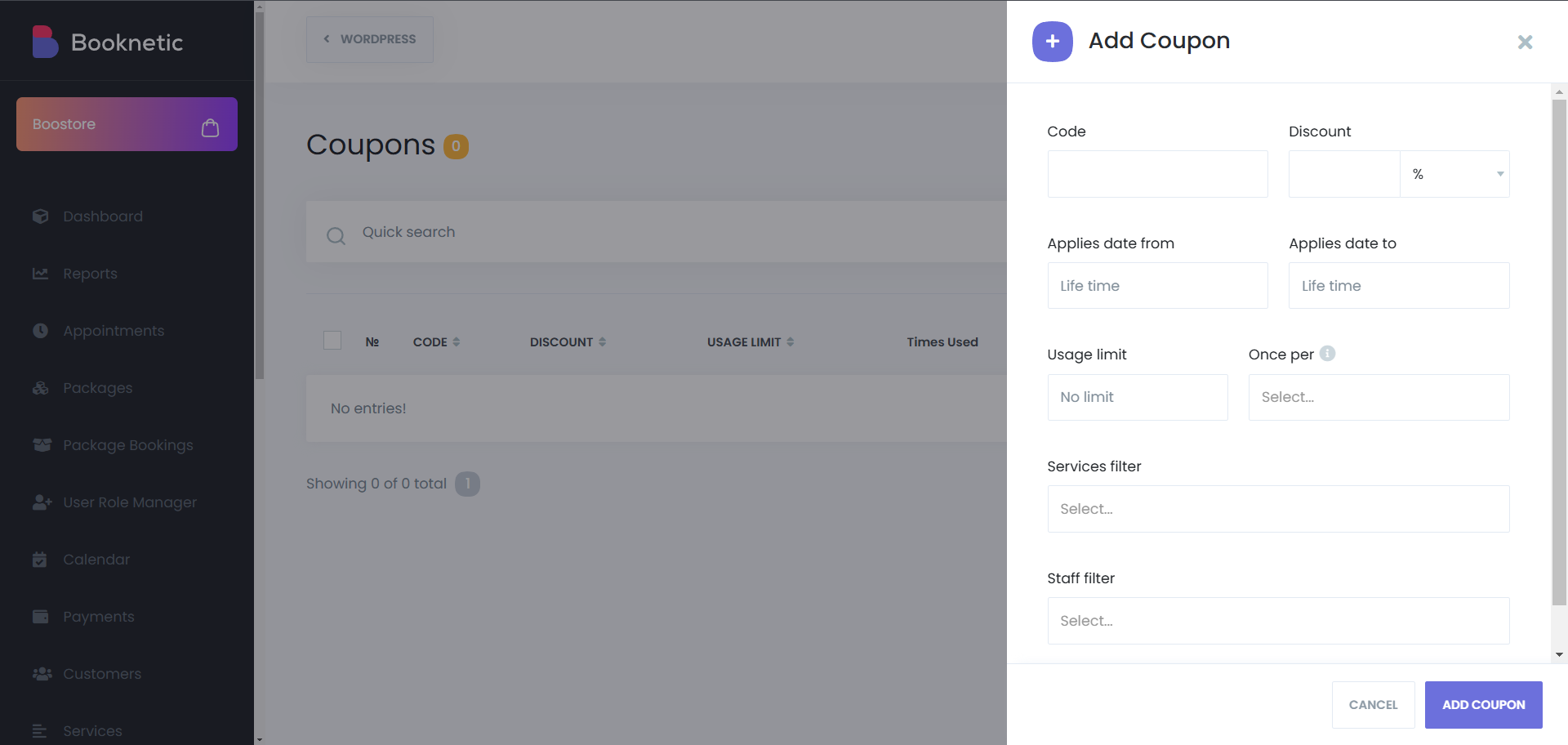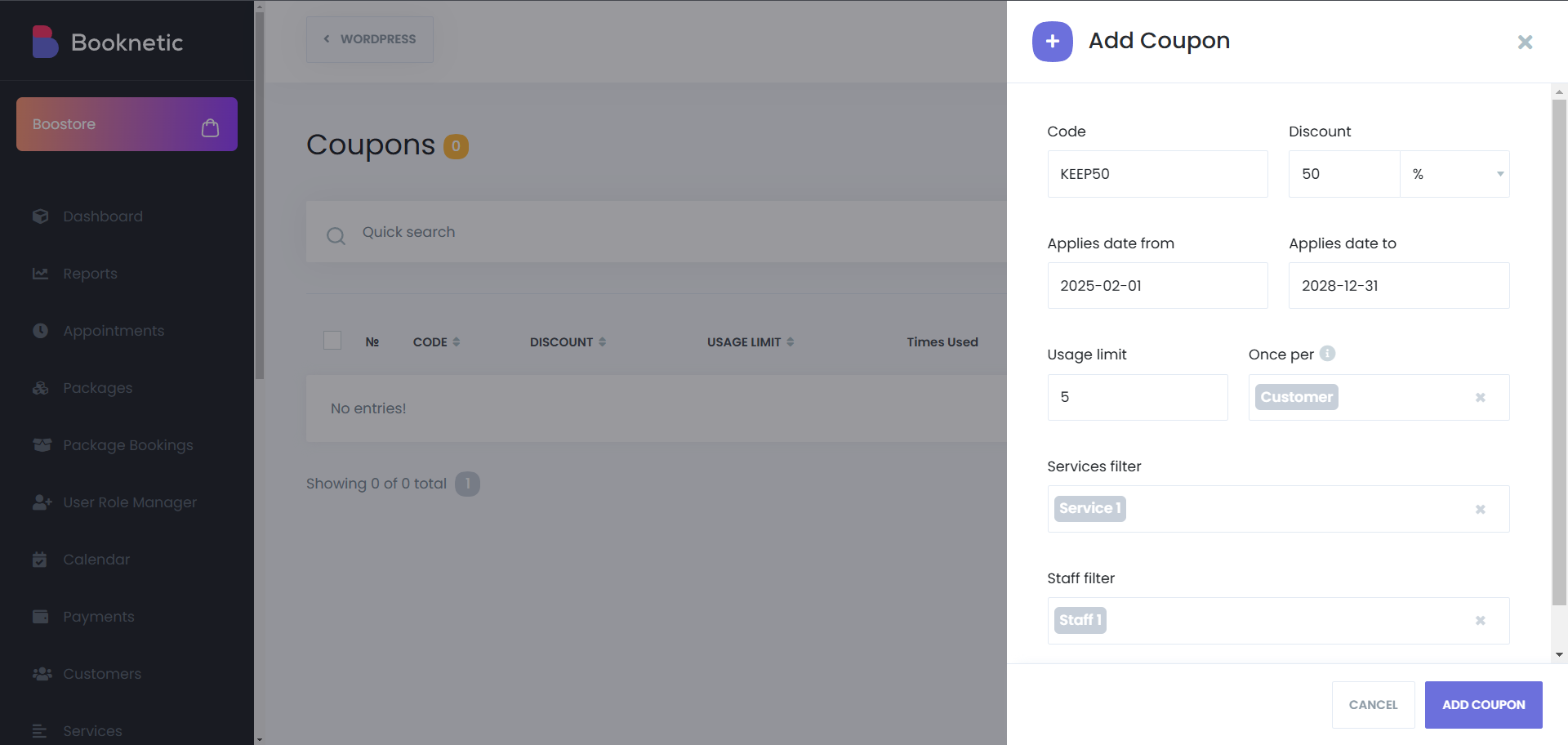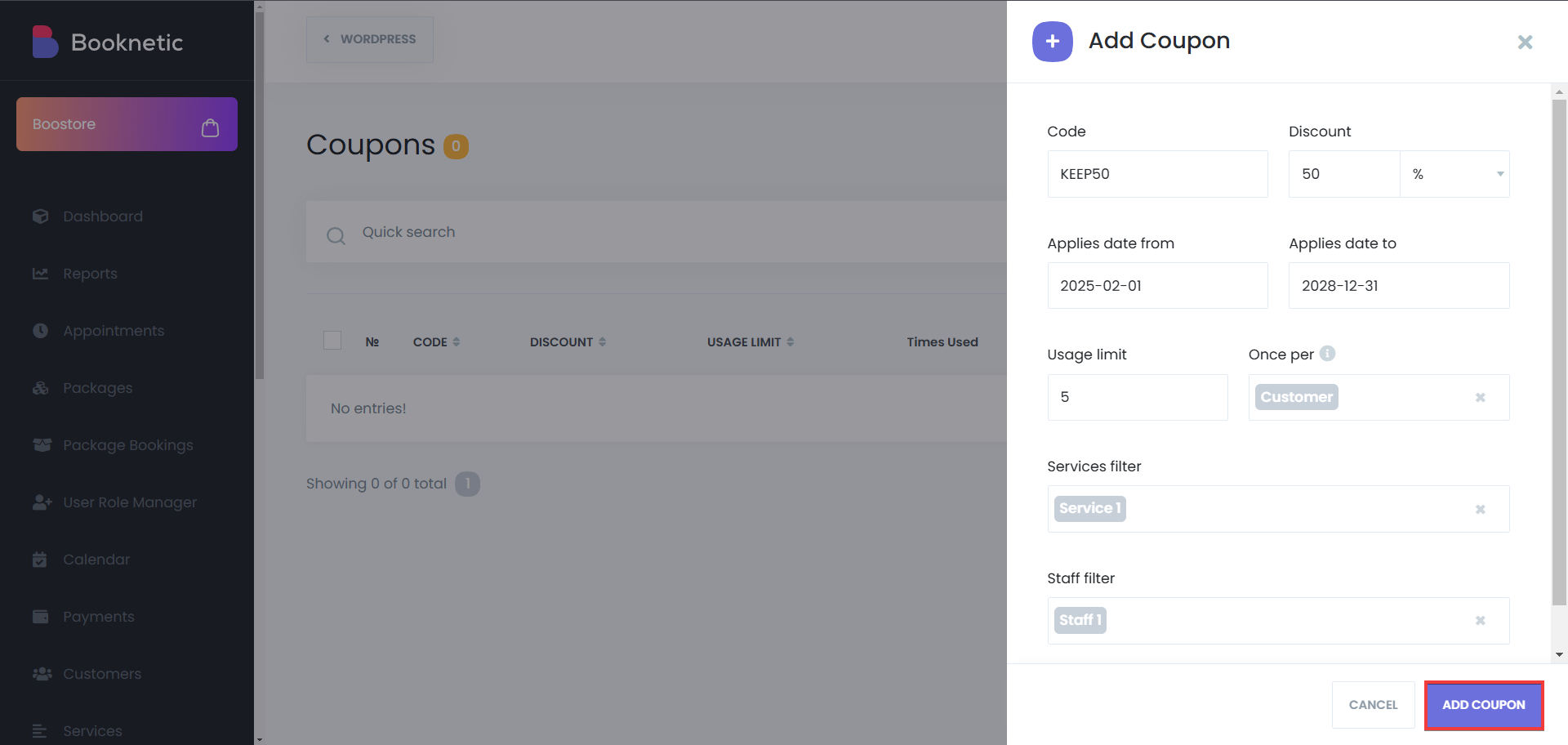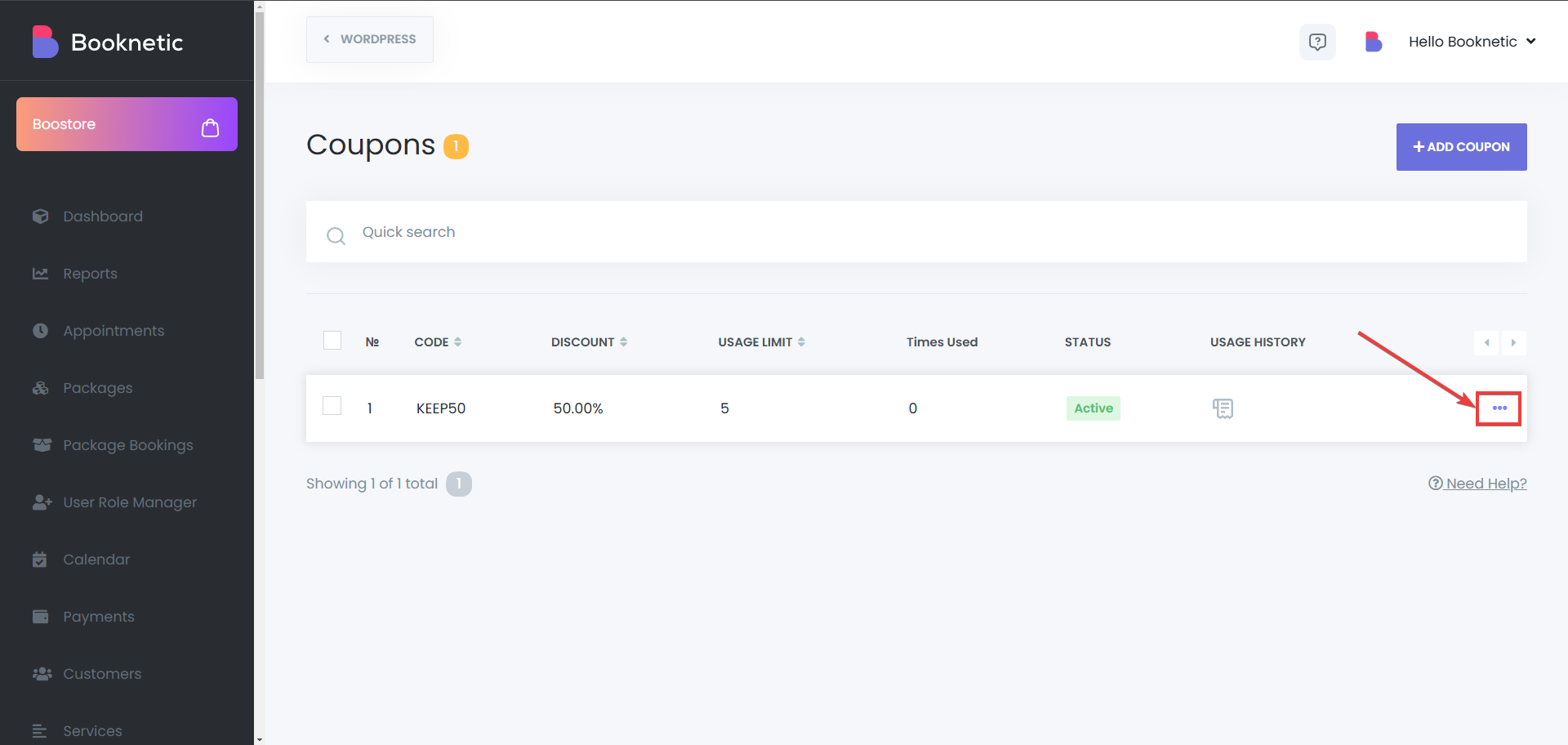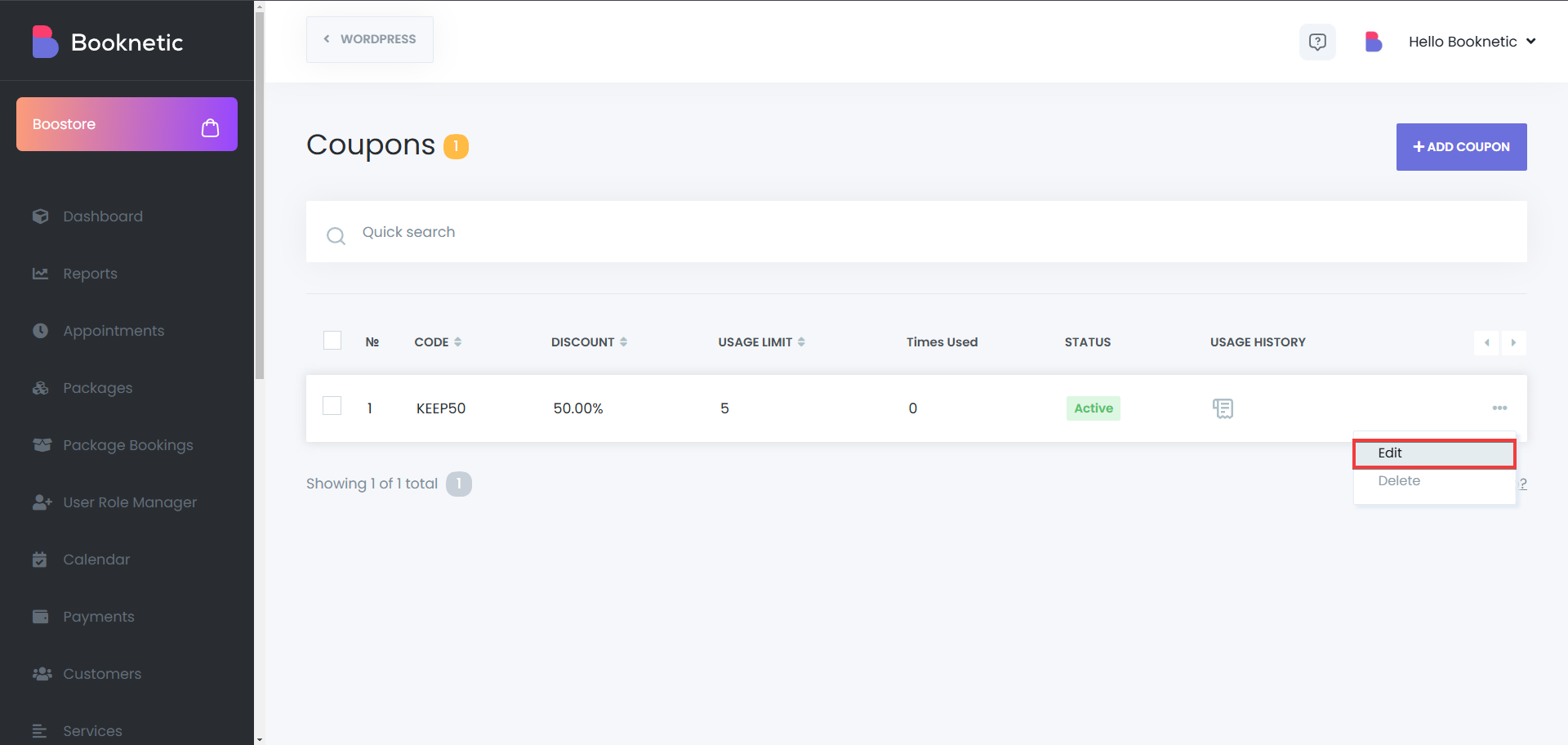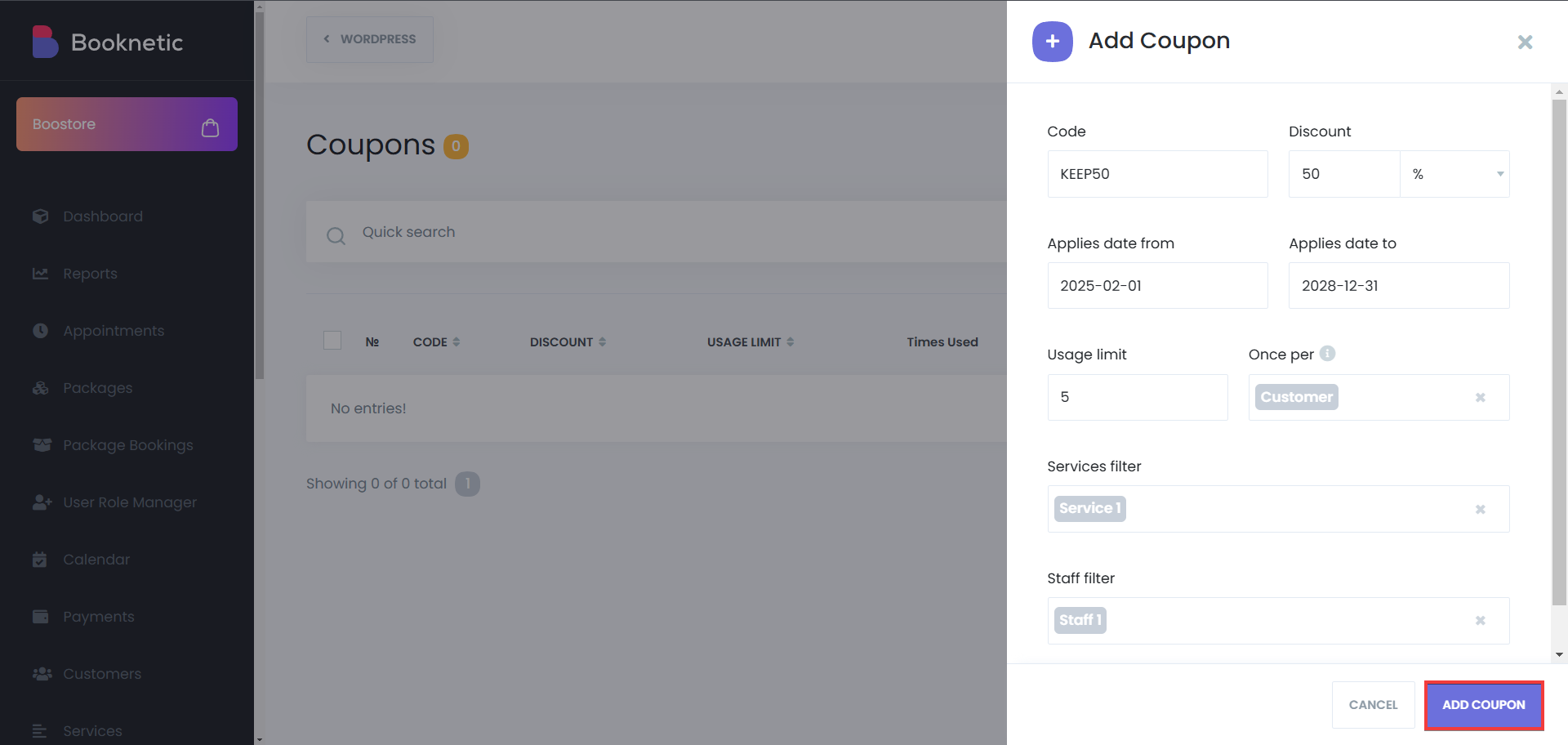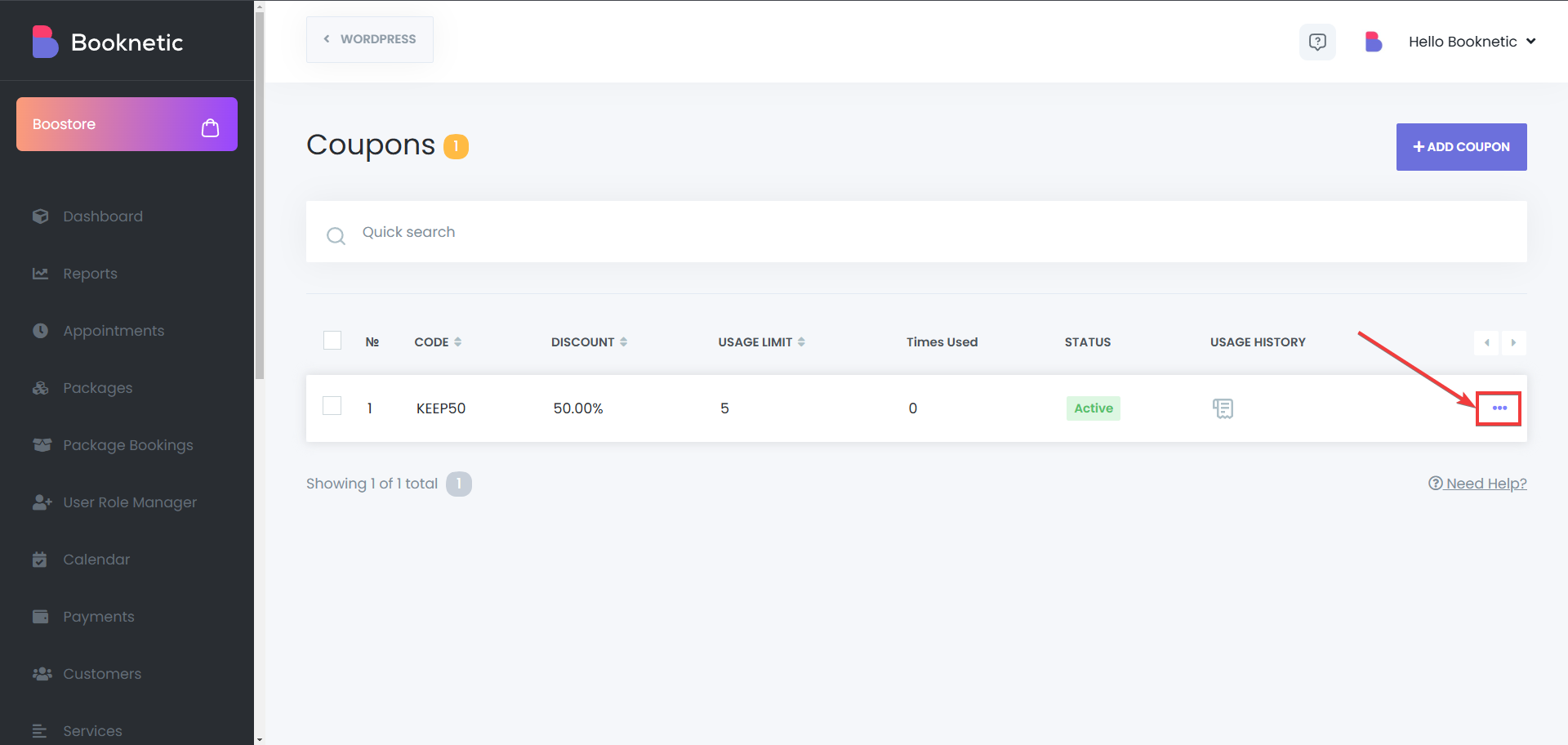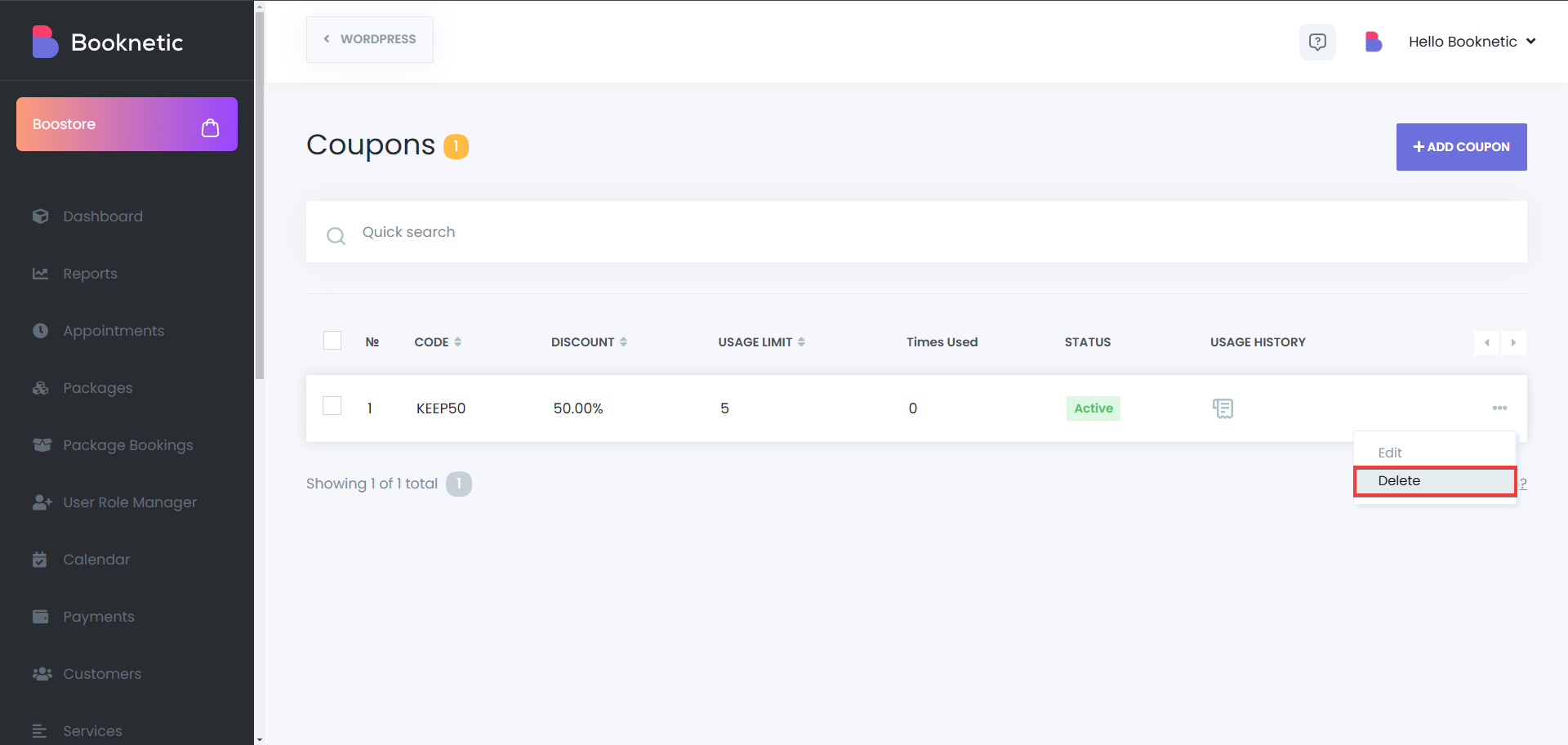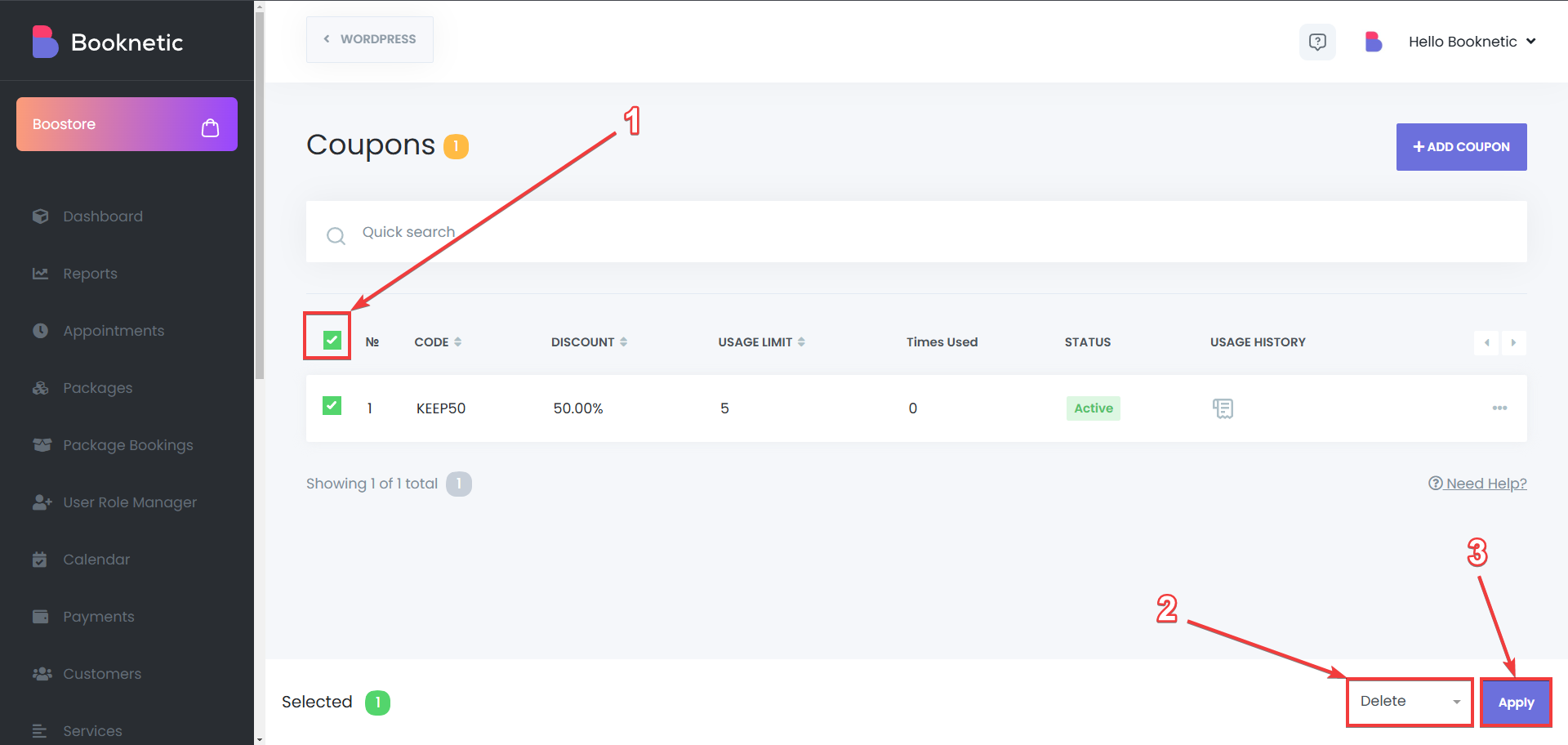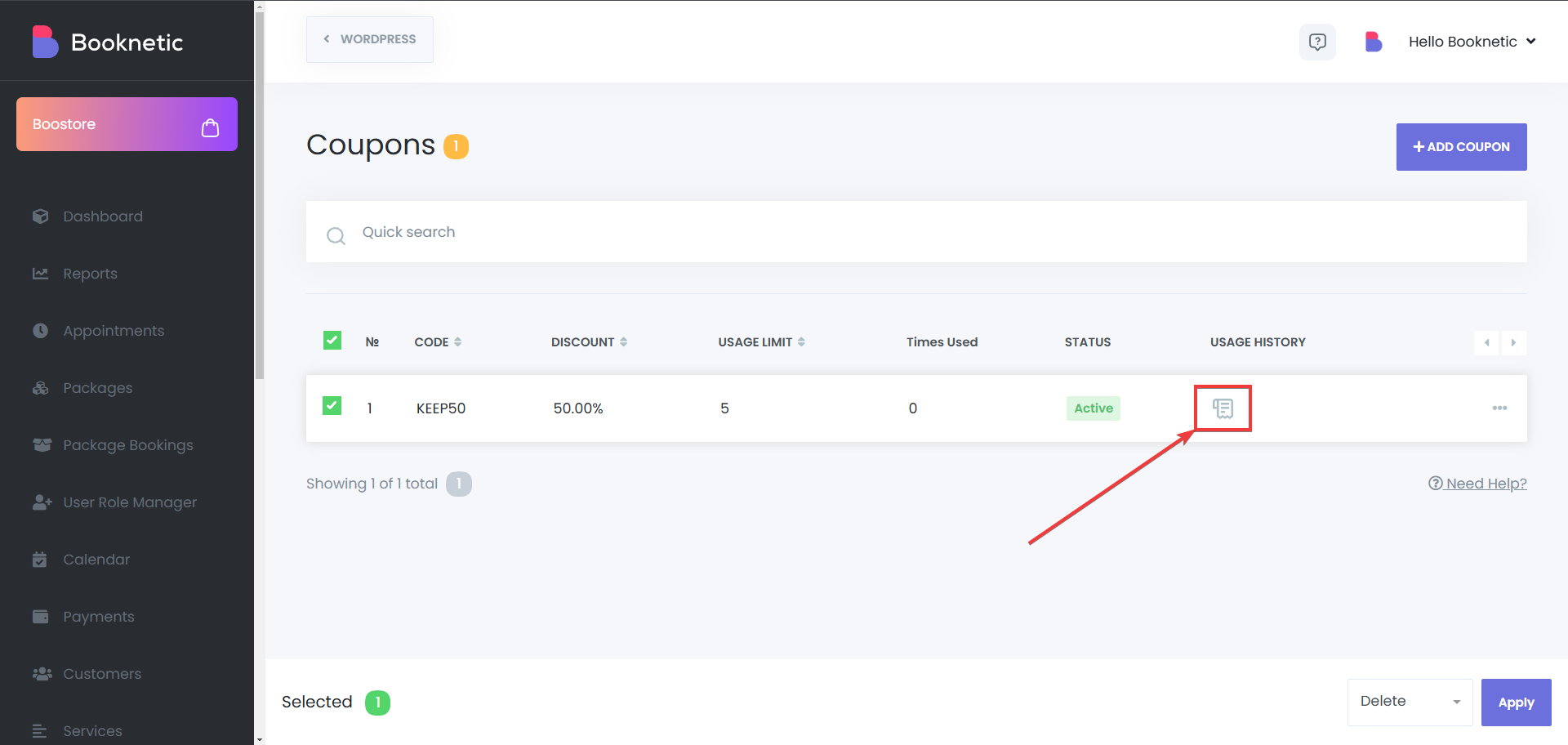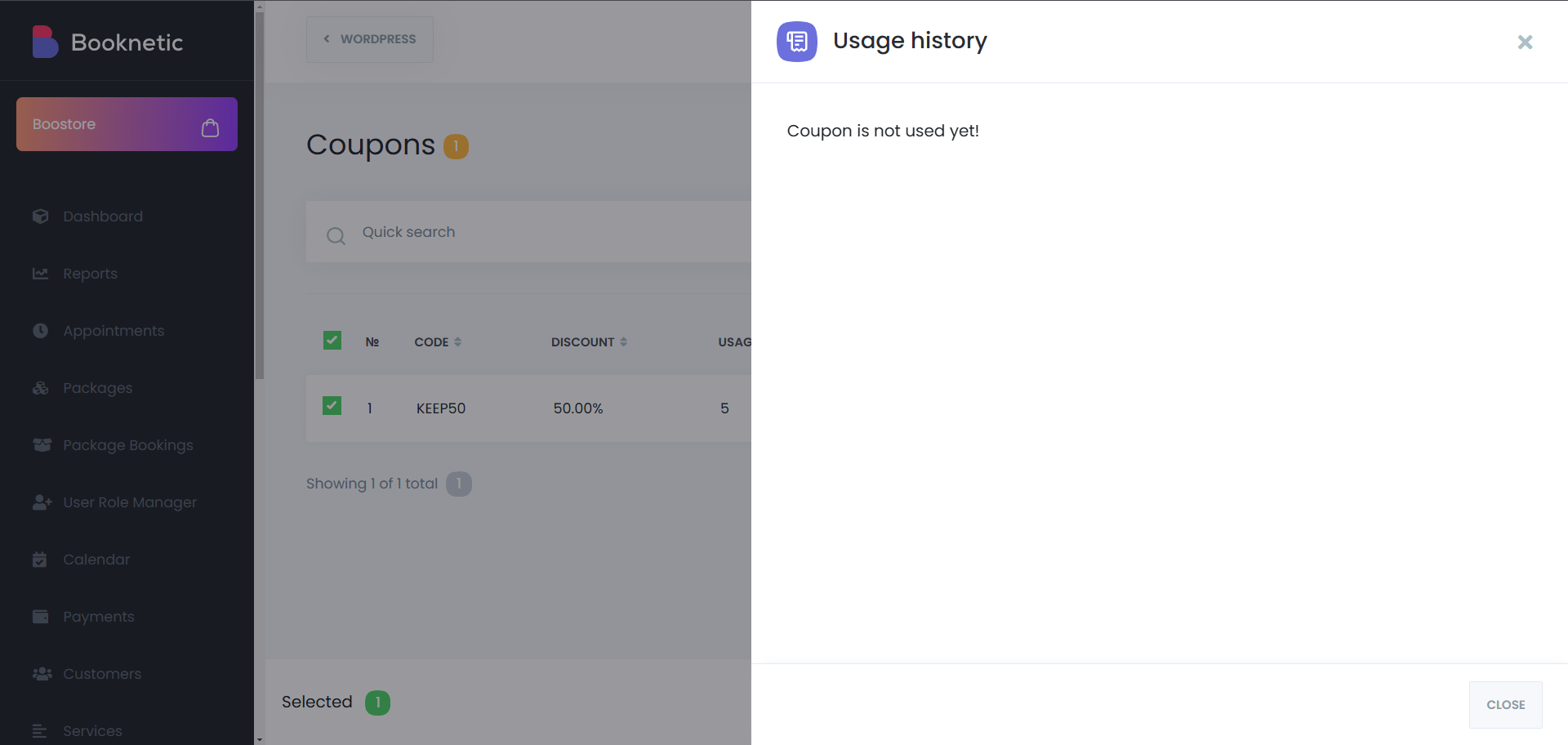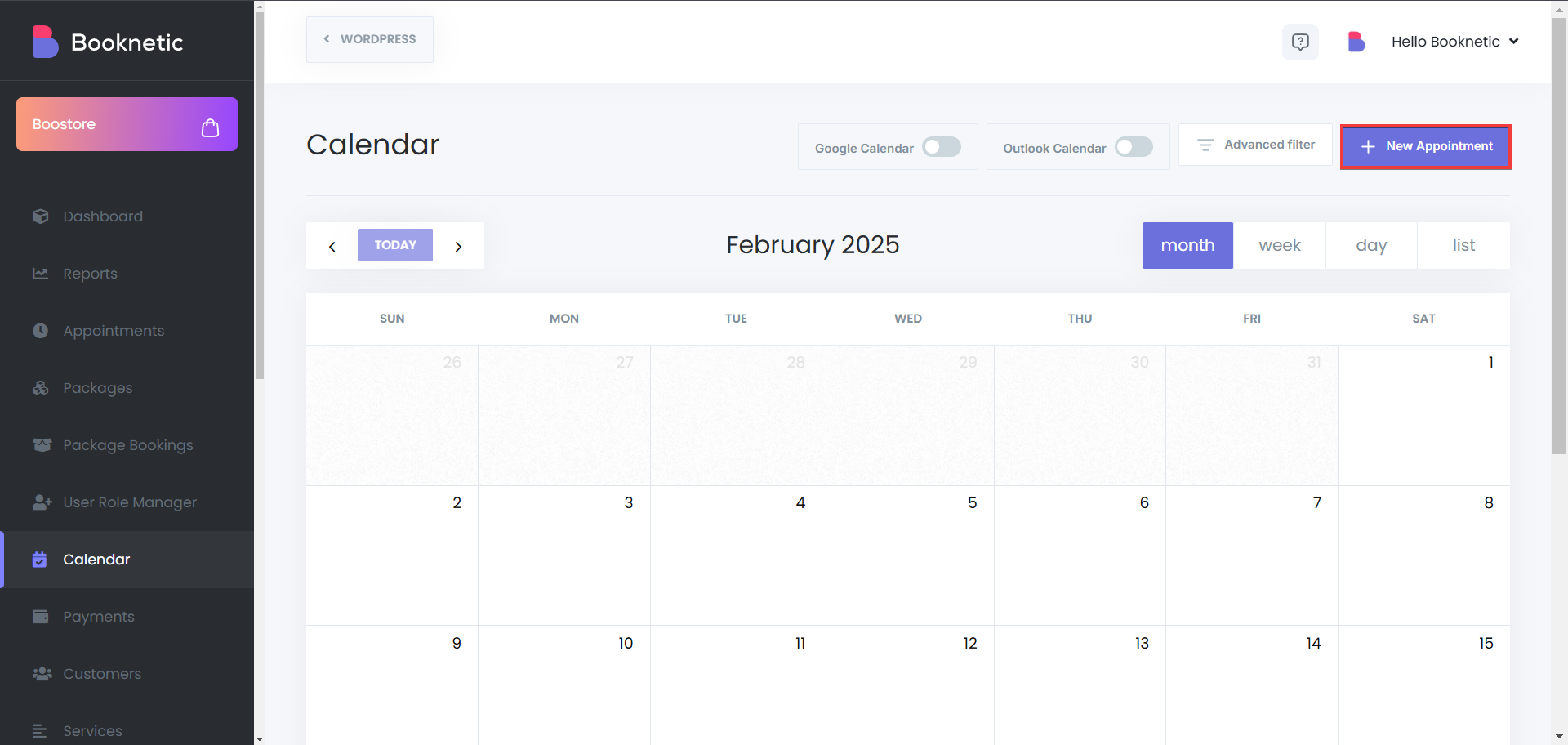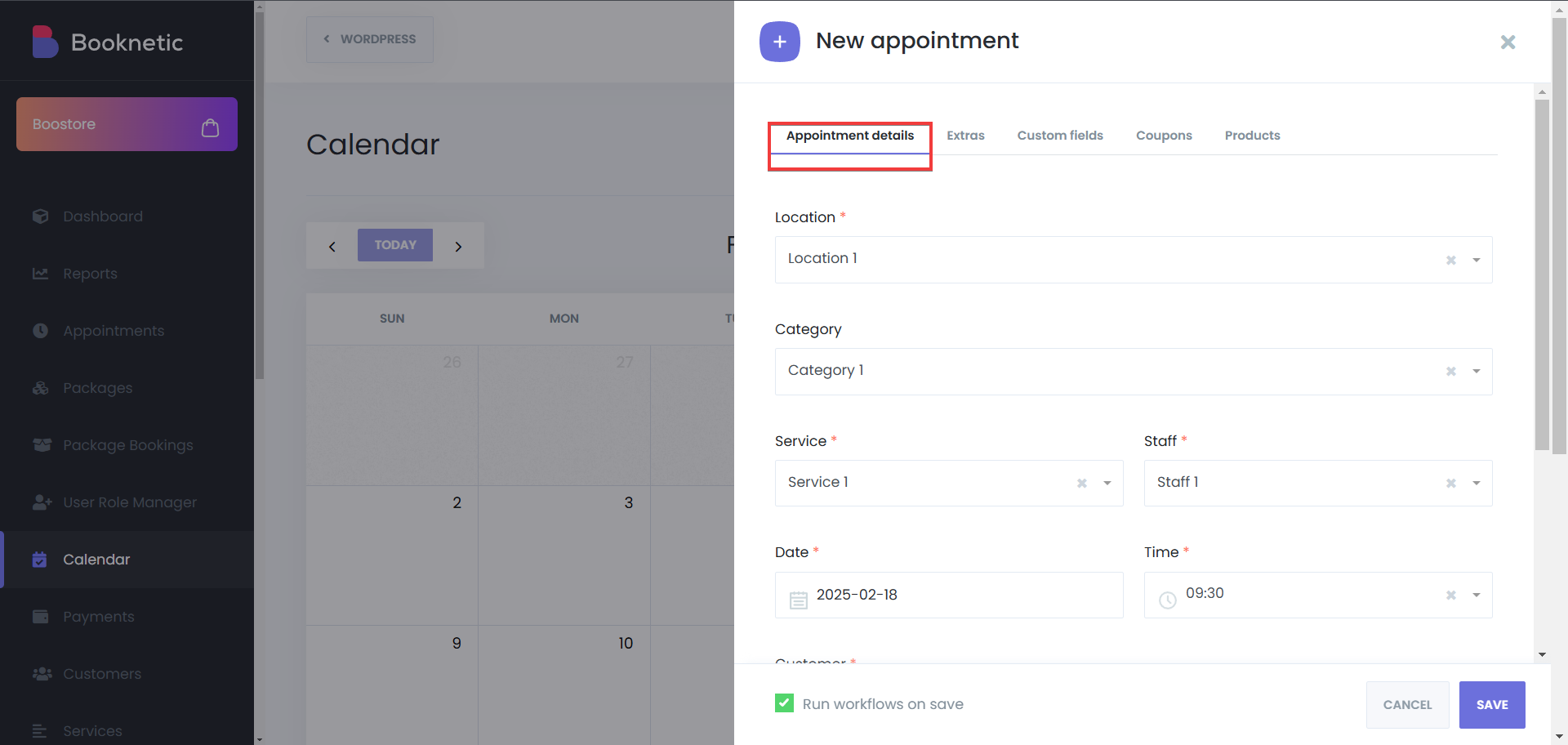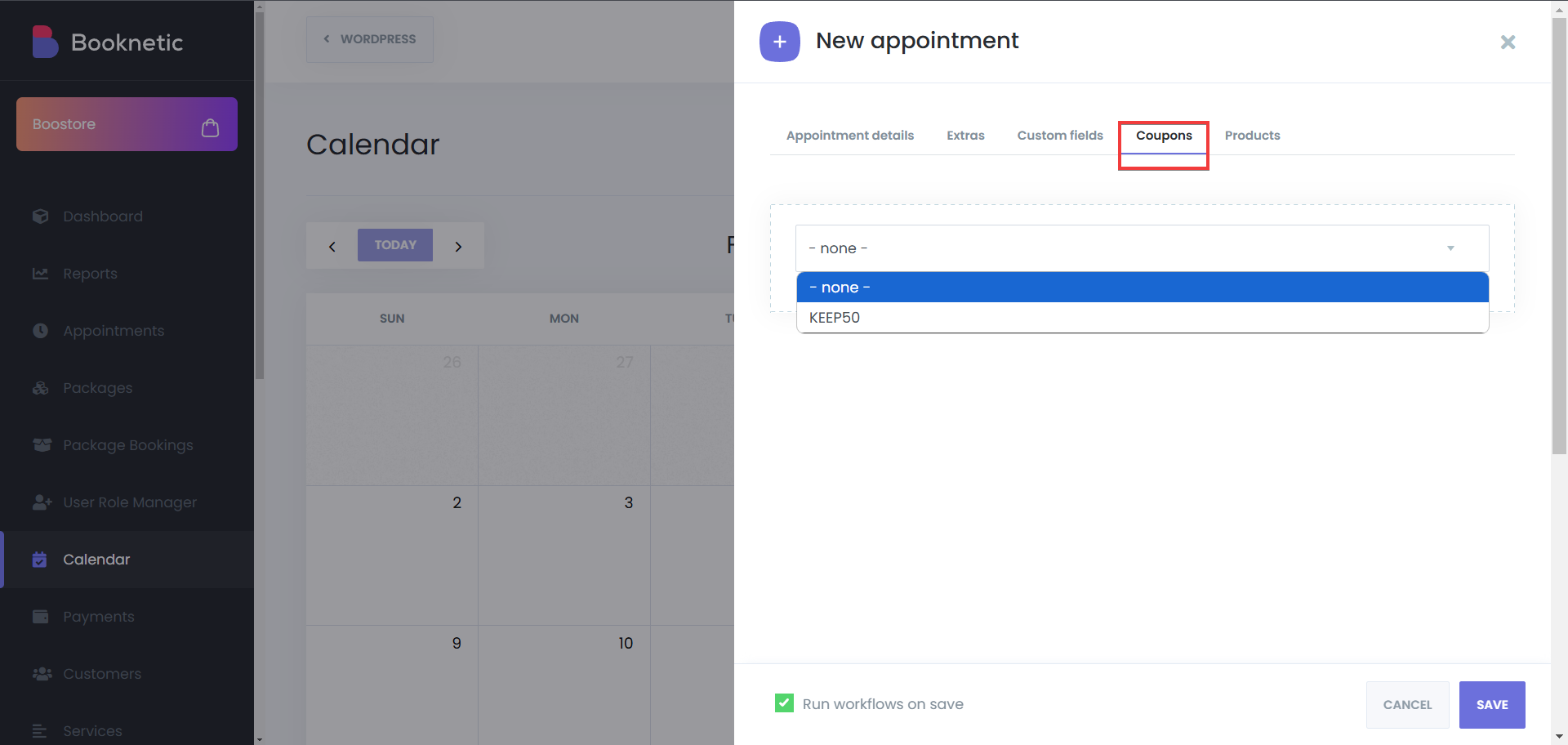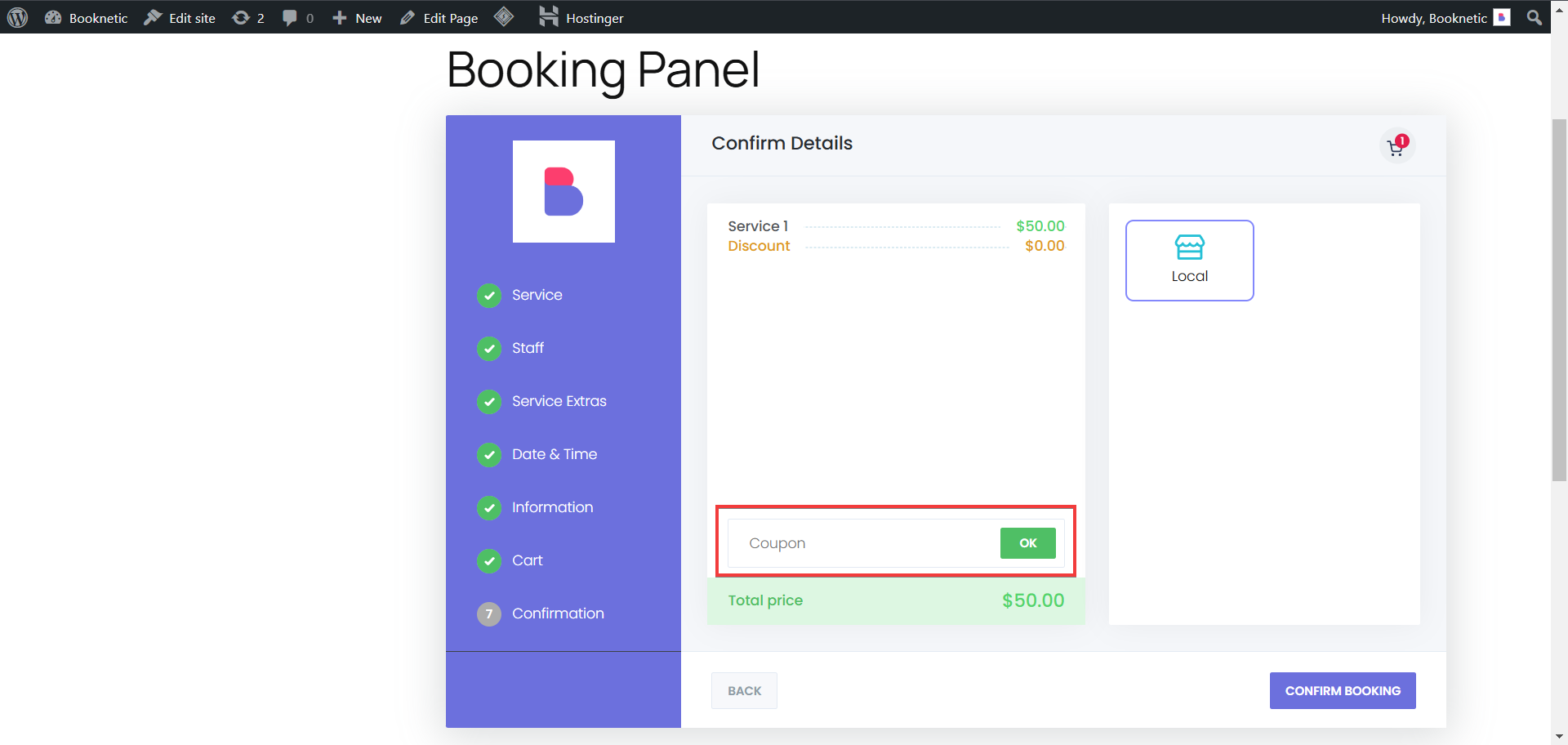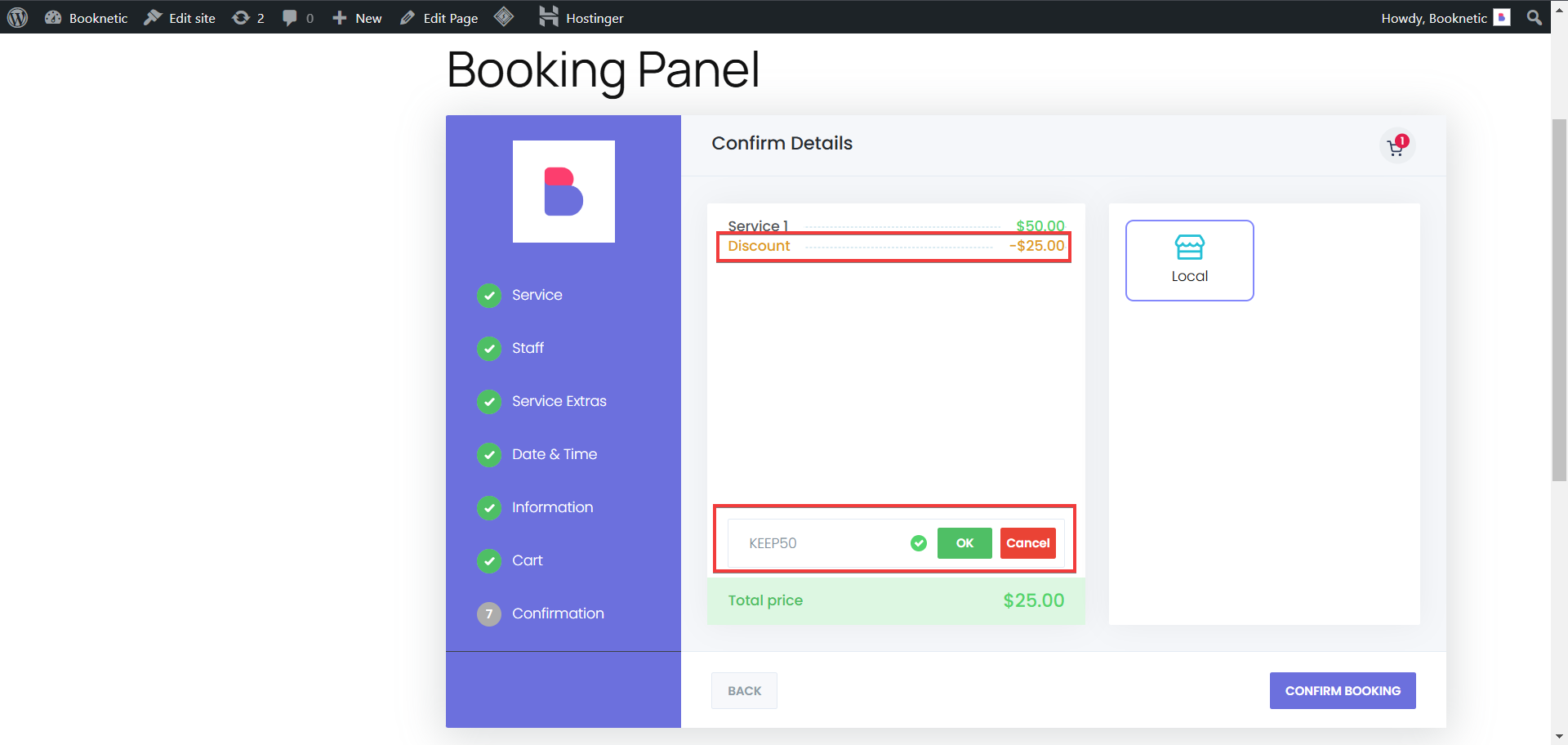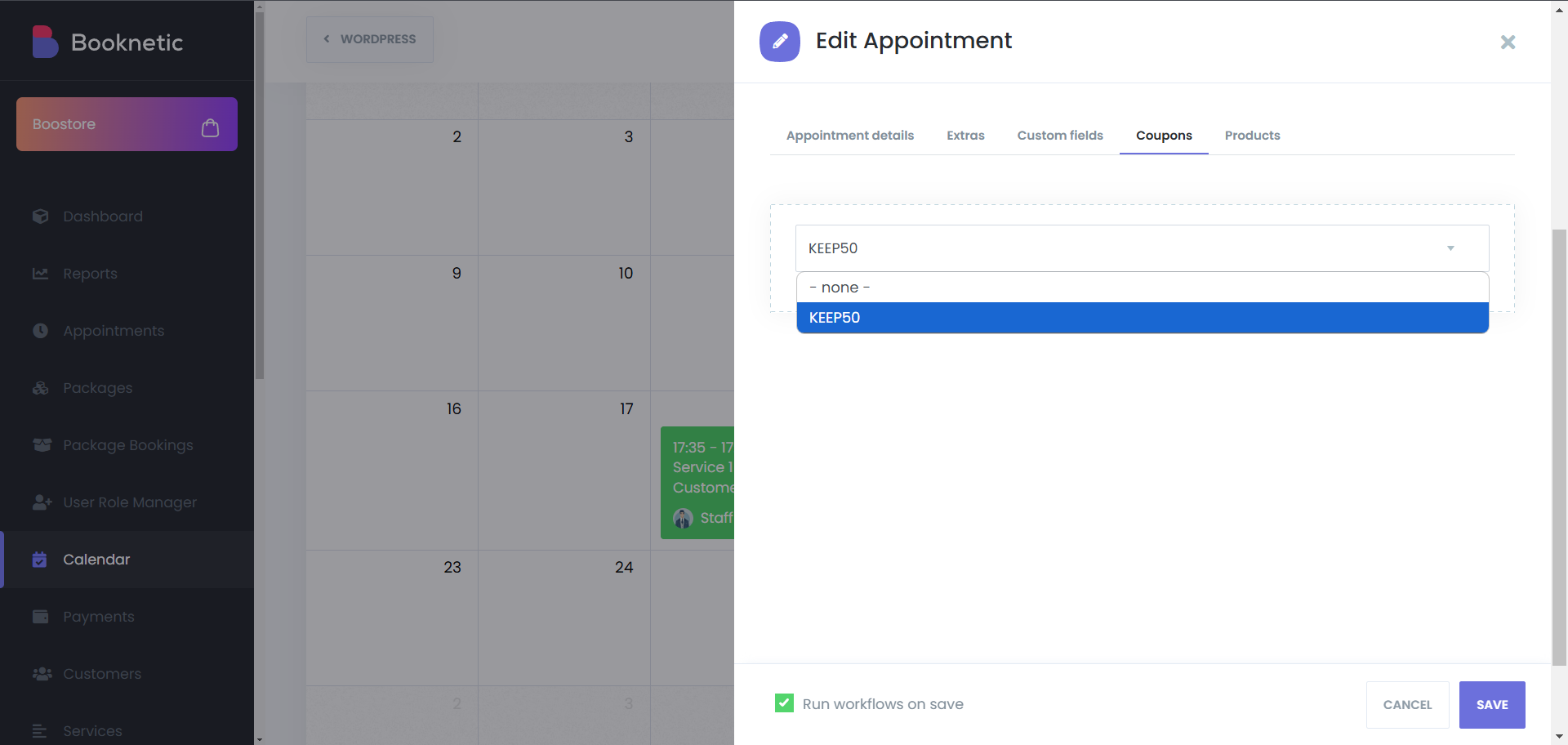Das Coupons-Modul in Booknetic ermöglicht es Unternehmen, Rabattcodes zu erstellen und zu verwalten, um Kunden während des Buchungsprozesses Anreize zu bieten. Diese Funktion erlaubt anpassbare Promotionen, die das Kundenengagement und die Loyalität verbessern.
Zugriff auf das Coupons-Modul
Navigieren Sie zum Booknetic-Plugin
- Melden Sie sich in Ihrem WordPress-Admin-Panel an und klicken Sie in der Seitenleiste auf Booknetic.
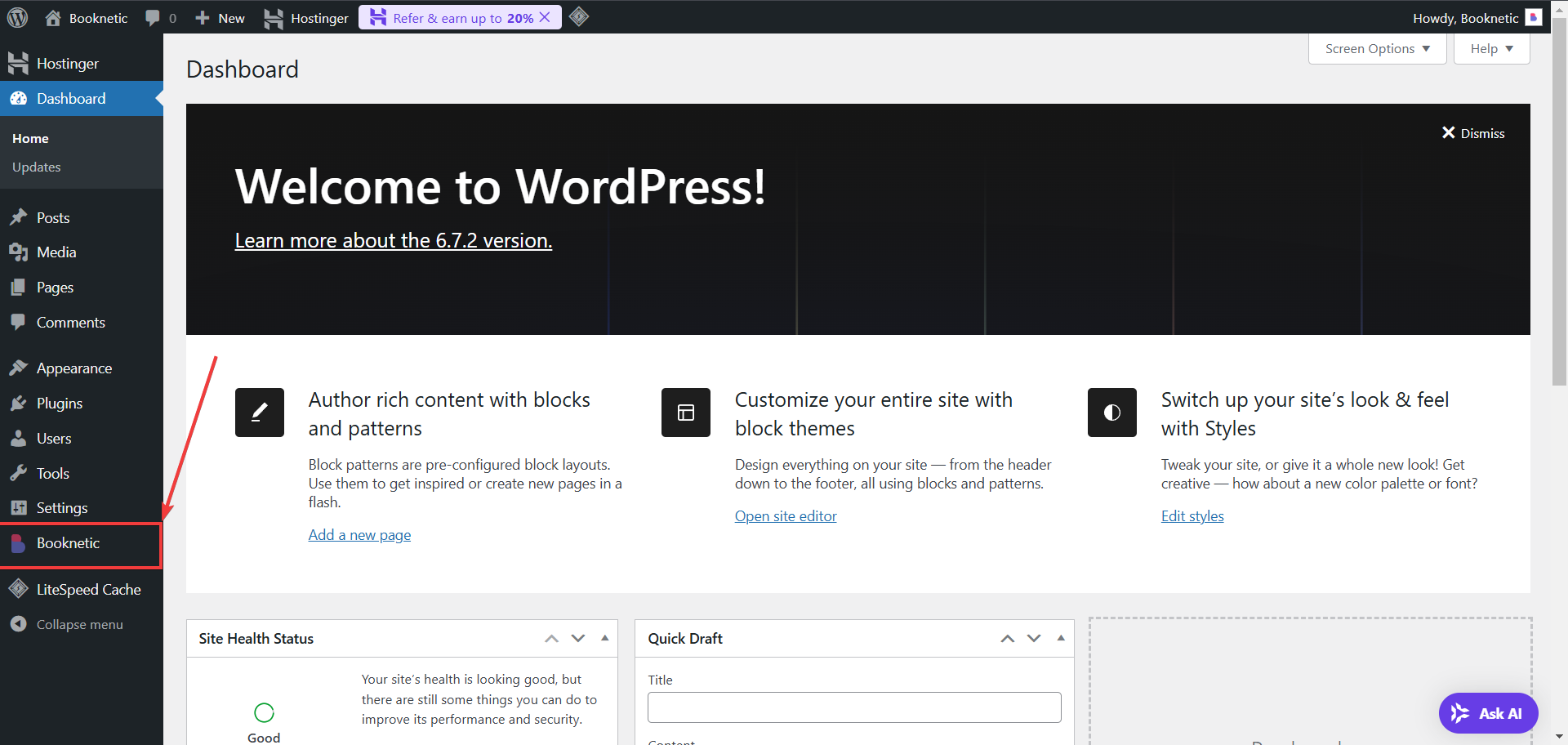
- Wählen Sie die Registerkarte Coupons, um die Coupons-Oberfläche zu öffnen.
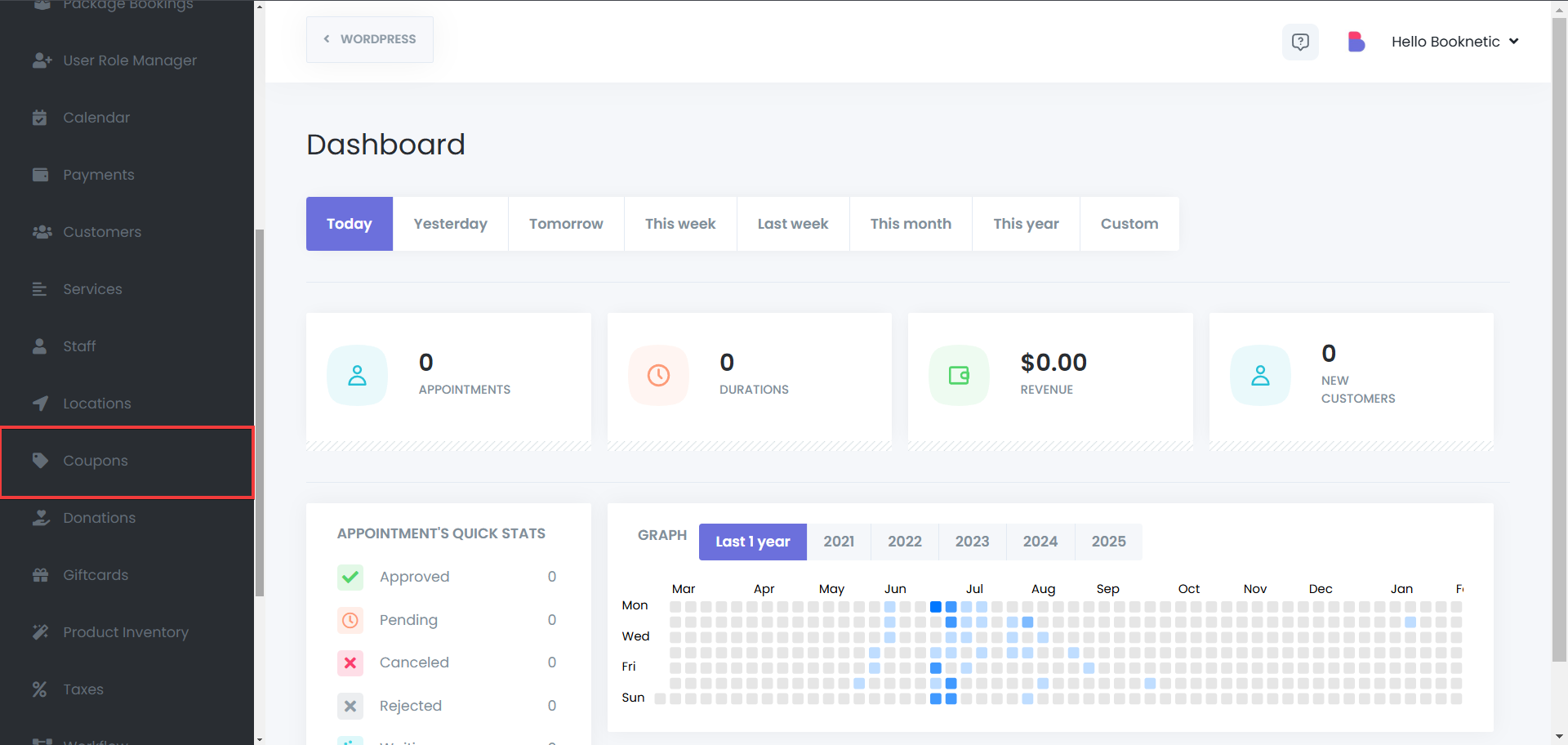
Erstellen eines neuen Coupons
Neuen Coupon hinzufügen
- Klicken Sie auf die Schaltfläche "COUPON HINZUFÜGEN".
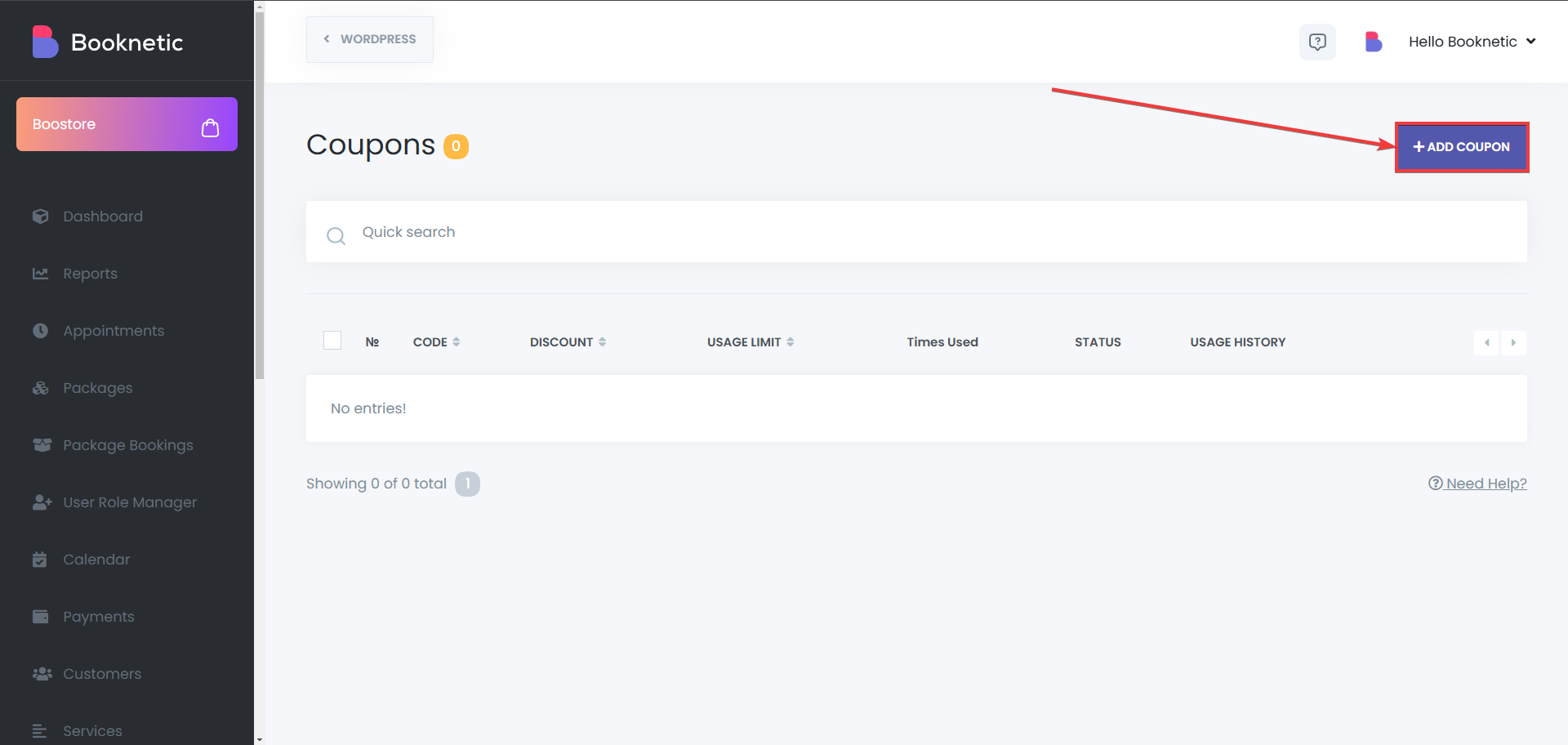
- Coupon-Details konfigurieren
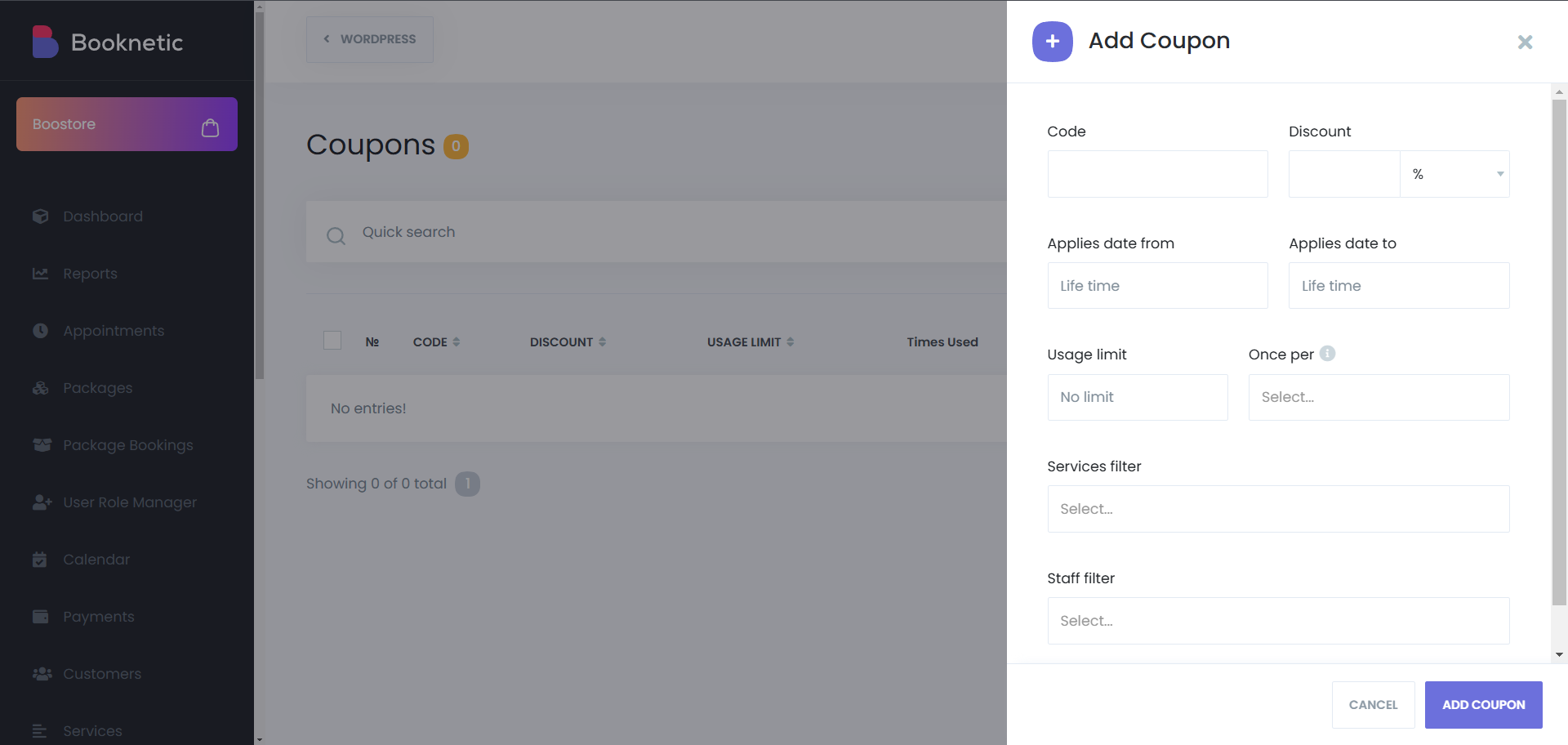
- Code: Geben Sie einen eindeutigen Code für den Coupon ein. Kunden werden diesen Code während der Buchung verwenden, um den Rabatt zu erhalten. Stellen Sie sicher, dass der Code nicht bereits verwendet wird.
- Rabatt: Geben Sie den Rabatttyp und den Betrag an:
- Prozentsatz (%): z.B. 20% Rabatt.
- Fester Betrag: z.B. 25 $ Rabatt.
- Gültig ab Datum: Legen Sie das Startdatum für die Gültigkeit des Coupons fest. Lassen Sie es leer, wenn der Coupon sofort aktiv sein soll.
- Gültig bis Datum: Legen Sie das Enddatum für die Gültigkeit des Coupons fest. Lassen Sie es leer für unbegrenzte Gültigkeit.
- Nutzungsbeschränkung: Definieren Sie, wie oft der Coupon verwendet werden kann. Lassen Sie es leer für unbegrenzte Nutzung.
- Einmal pro Kunde/Buchung: Aktivieren Sie dieses Kästchen, wenn der Coupon nur einmal pro Kunde oder für nur eine Buchung verwendet werden darf.
- Dienstleistungsfilter: Wählen Sie spezifische Dienstleistungen aus, für die der Coupon gilt. Lassen Sie es leer, um den Coupon für alle Dienstleistungen zuzulassen.
- Mitarbeiterfilter: Wählen Sie spezifische Mitarbeiter aus, für die der Coupon gültig ist. Lassen Sie es leer, um den Coupon für alle Mitarbeiter anzuwenden.
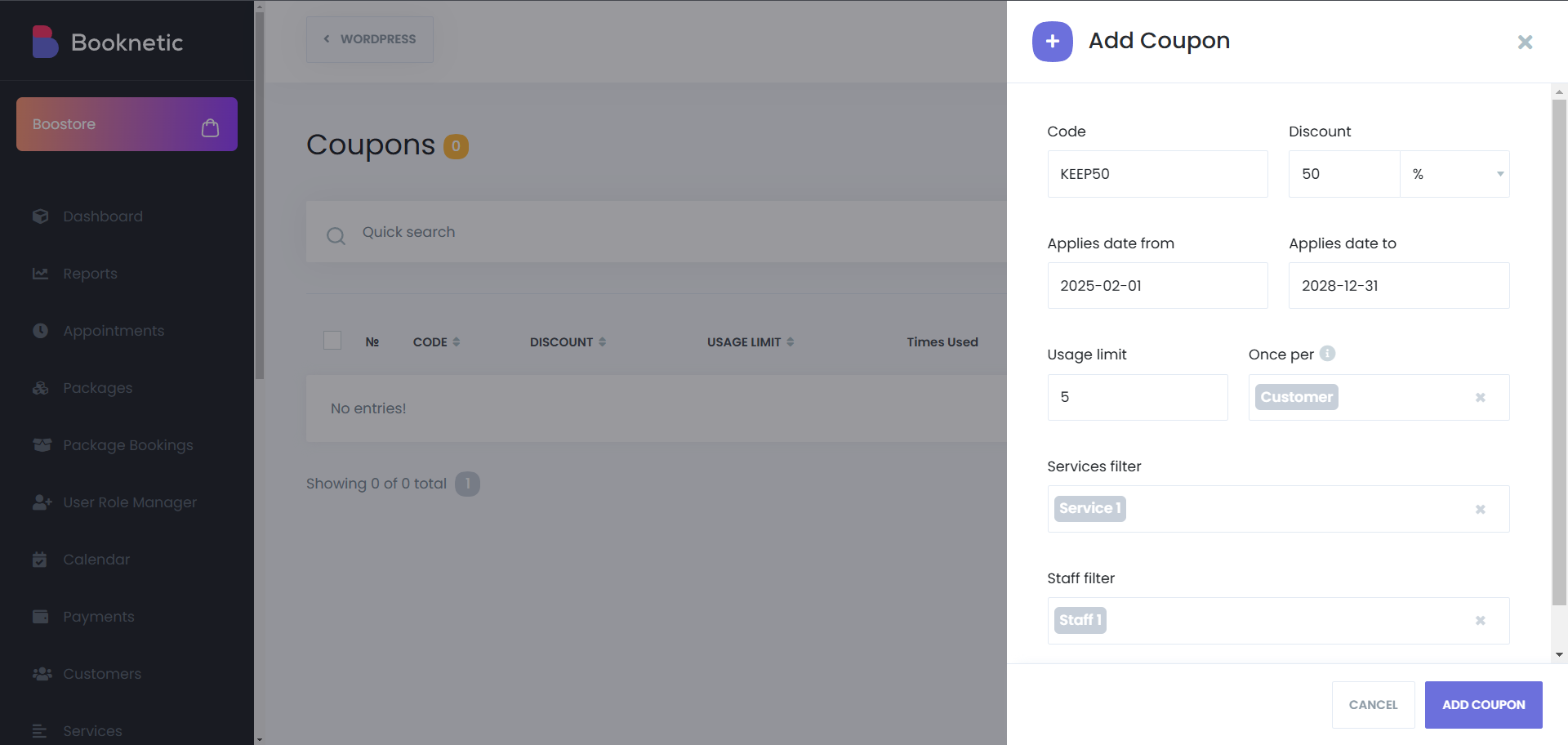
Speichern Sie den Coupon
- Nachdem Sie alle Details eingegeben haben, klicken Sie auf die Schaltfläche "COUPON HINZUFÜGEN", um zu speichern.
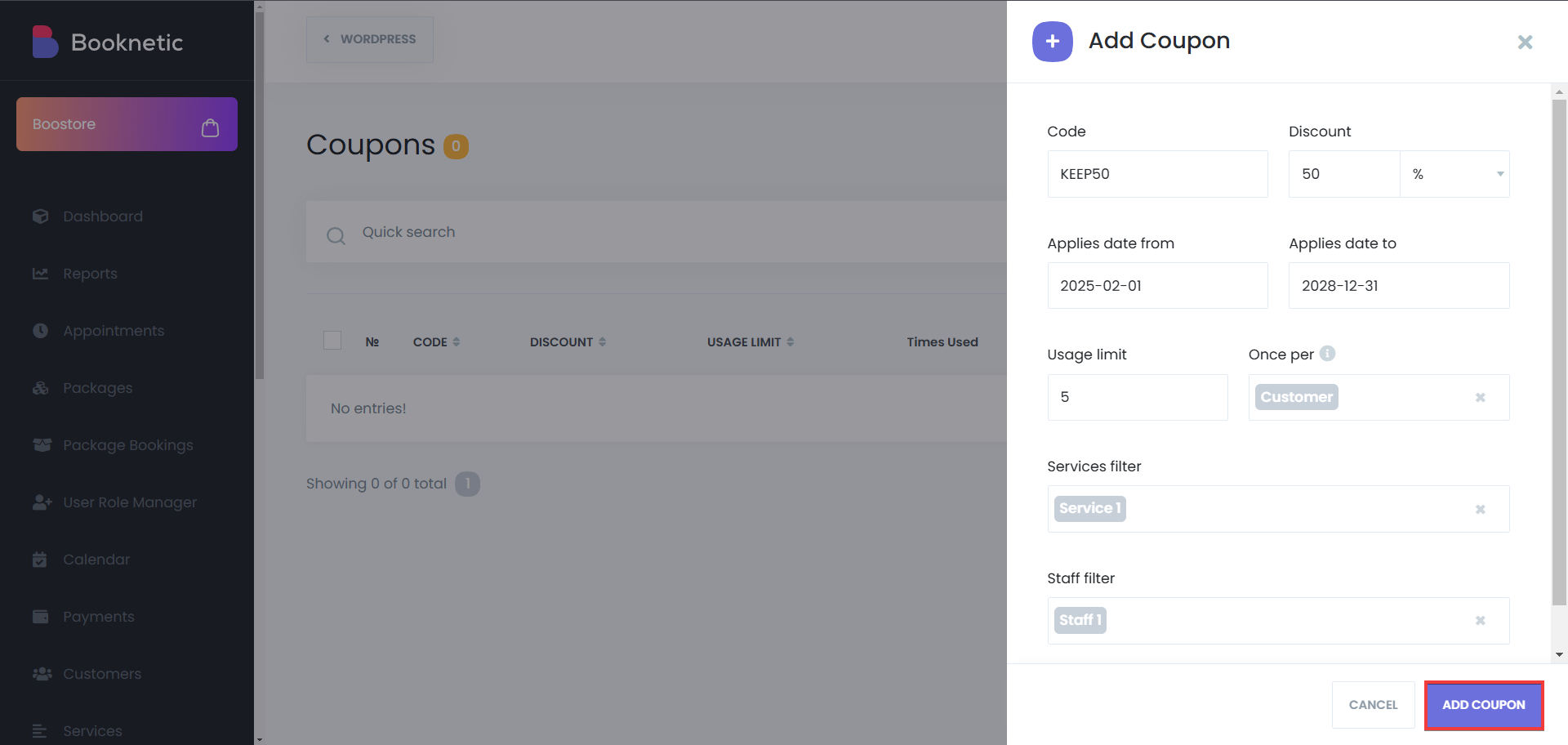
Verwalten bestehender Coupons
- Bearbeiten eines Coupons:
- Klicken Sie in der Coupon-Liste auf das Optionssymbol (drei Punkte) neben dem gewünschten Coupon.
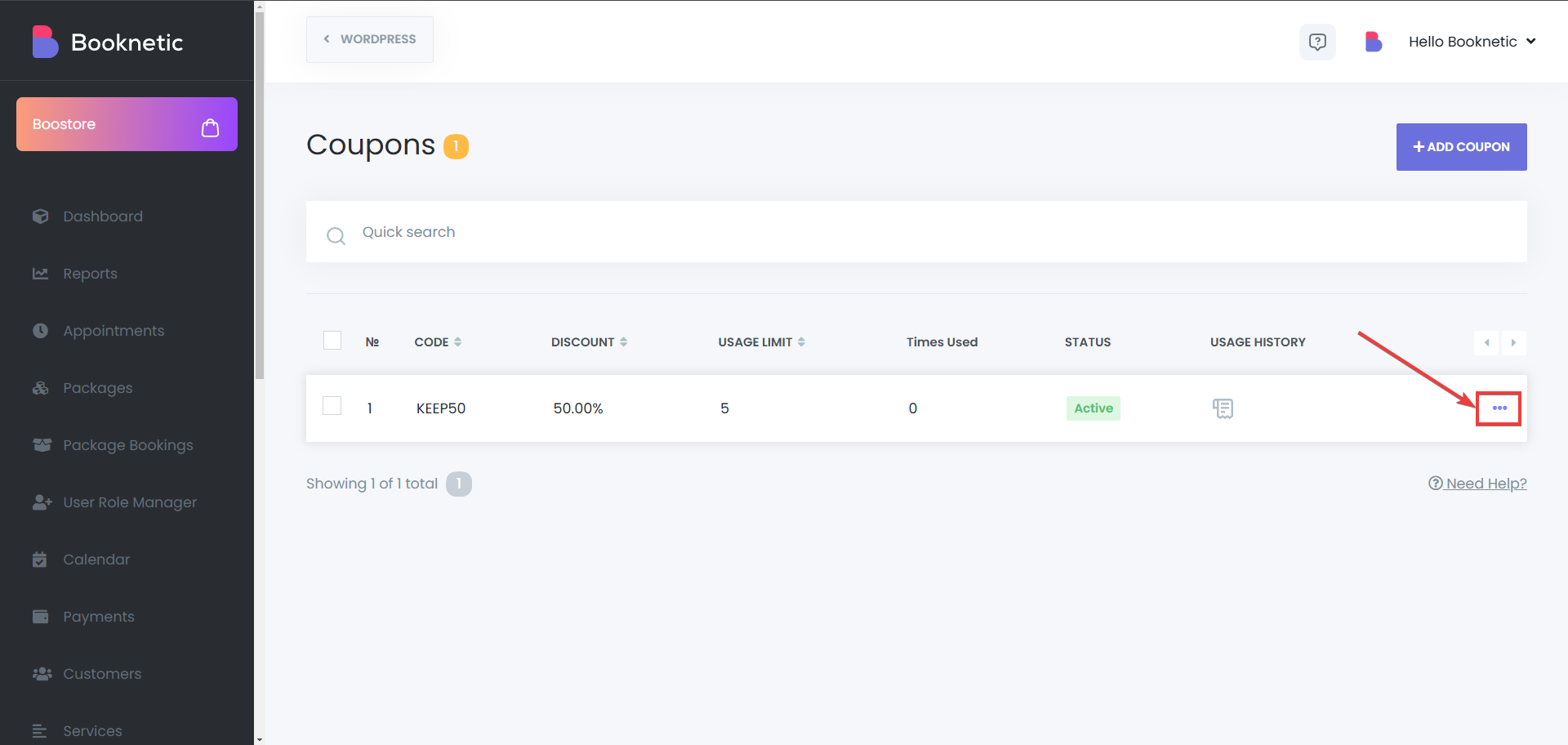
- Wählen Sie "Bearbeiten", um die Coupon-Details zu ändern.
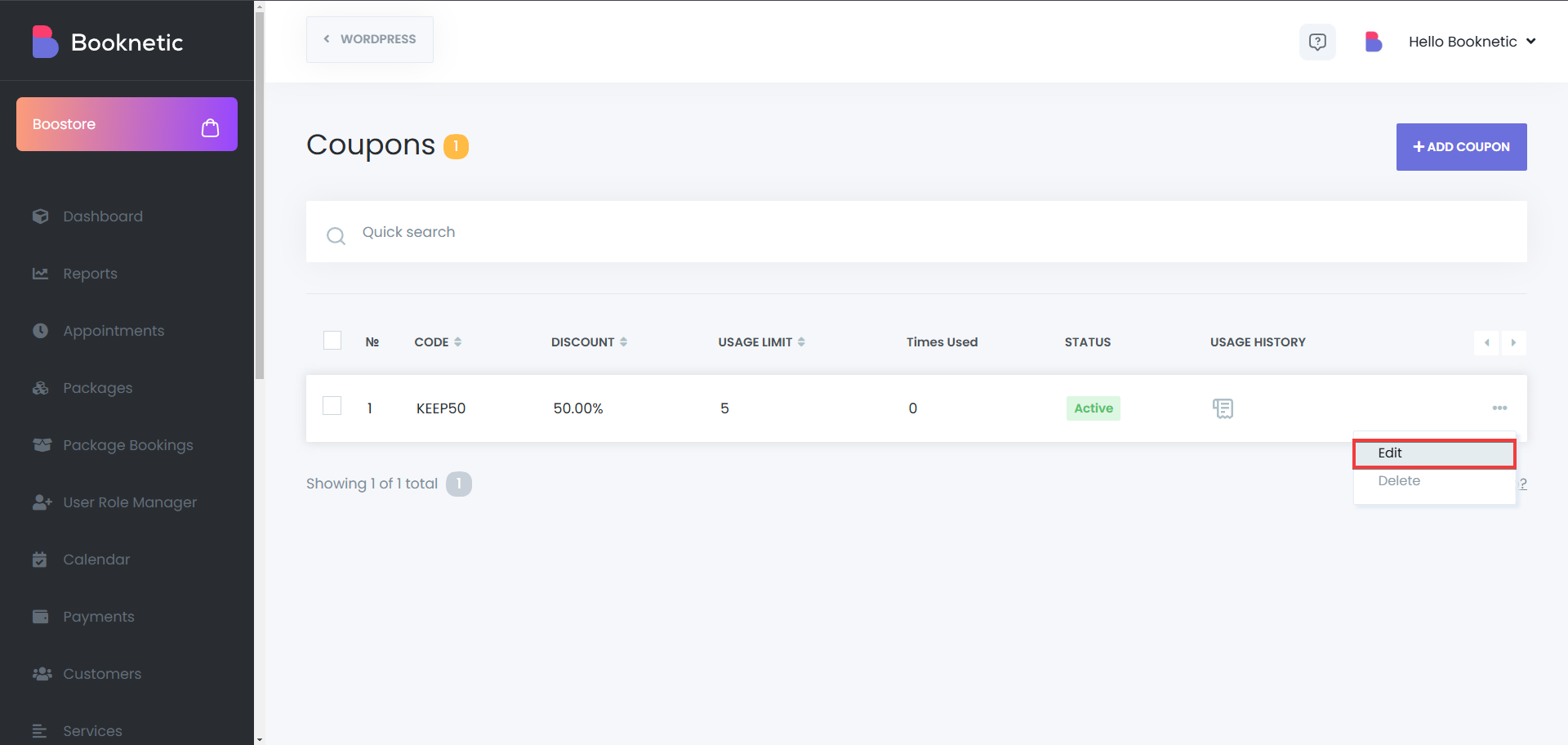
- Nach den Änderungen klicken Sie auf "Speichern".
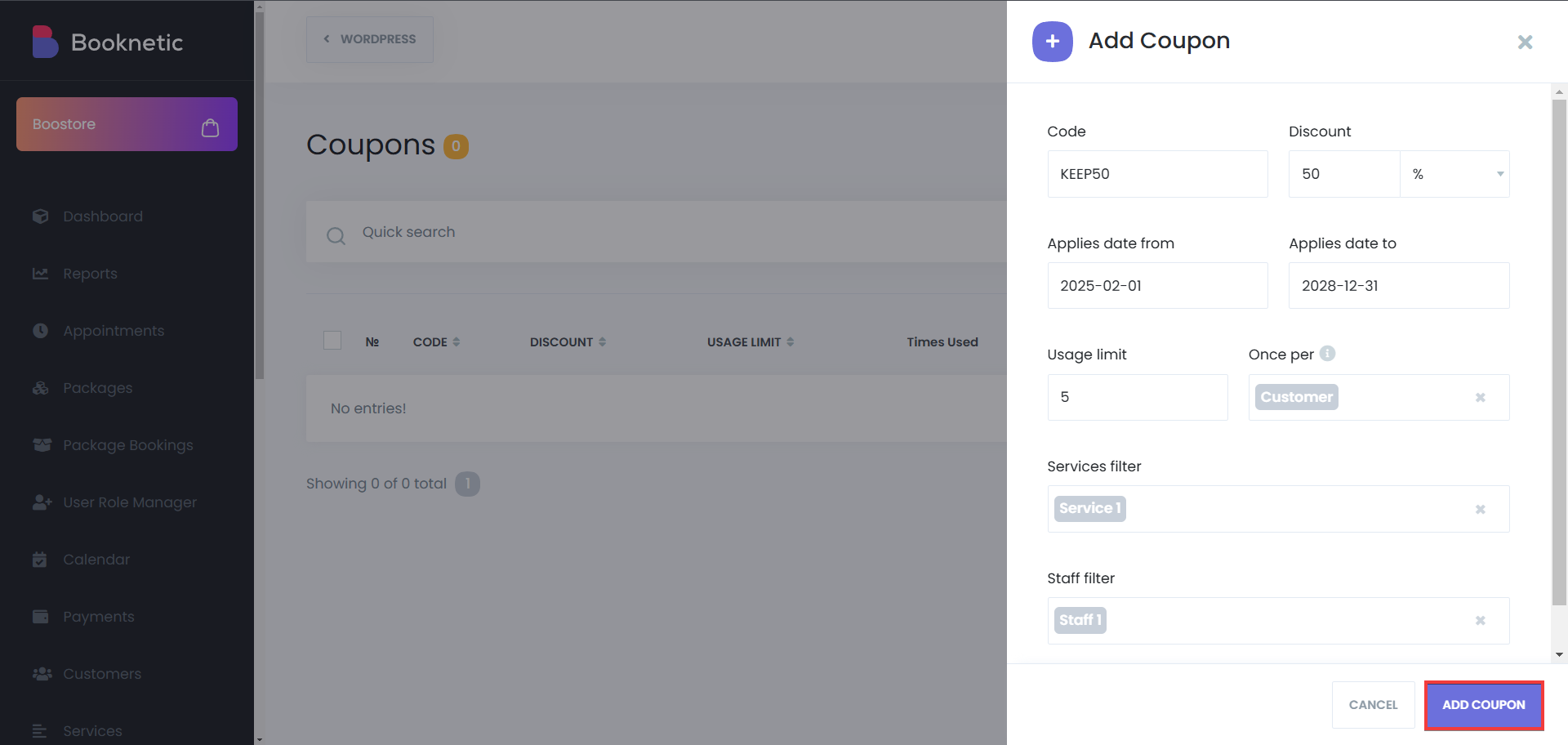
- Löschen eines Coupons:
- Klicken Sie auf das Optionssymbol neben dem Coupon, den Sie entfernen möchten.
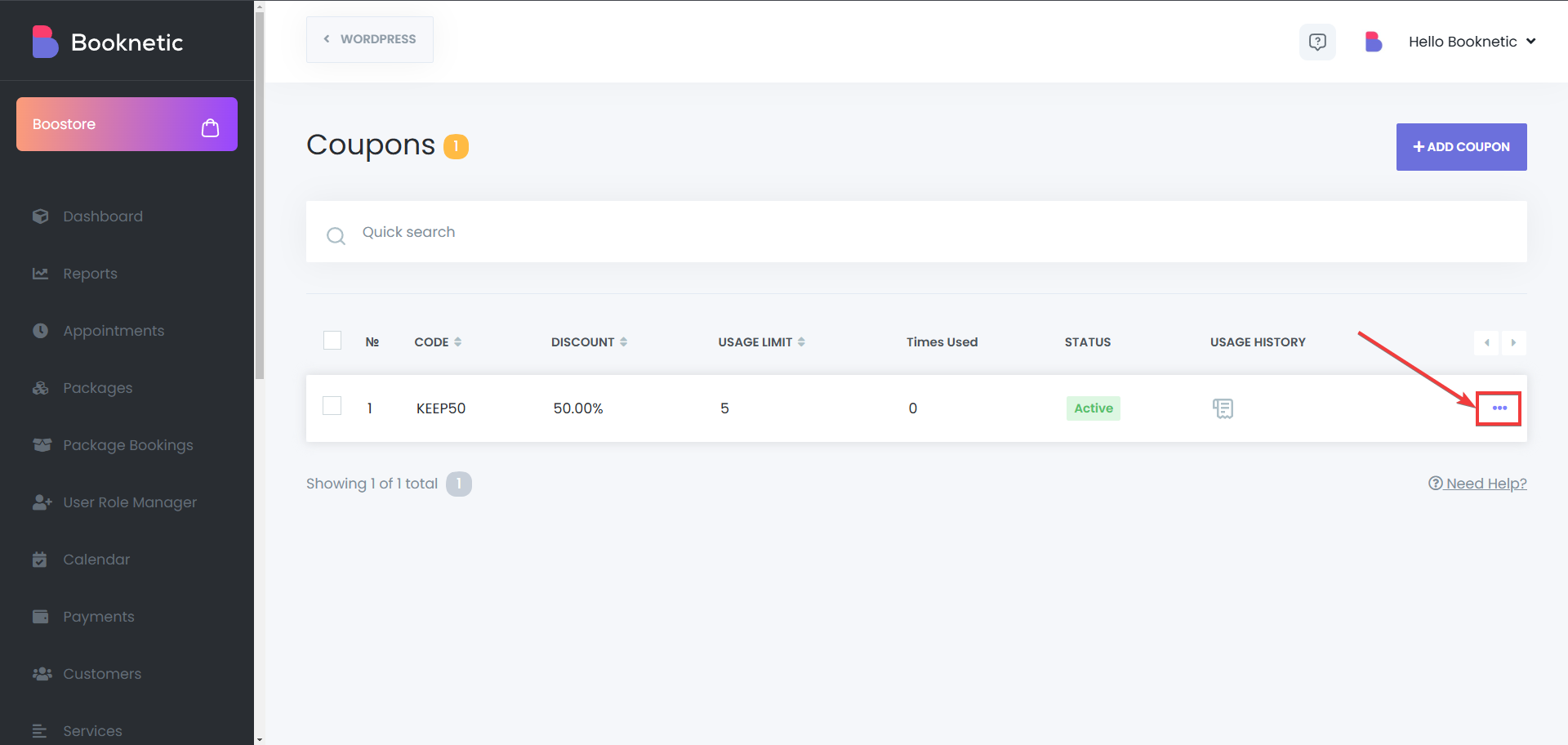
- Wählen Sie "Löschen" und bestätigen Sie die Aktion.
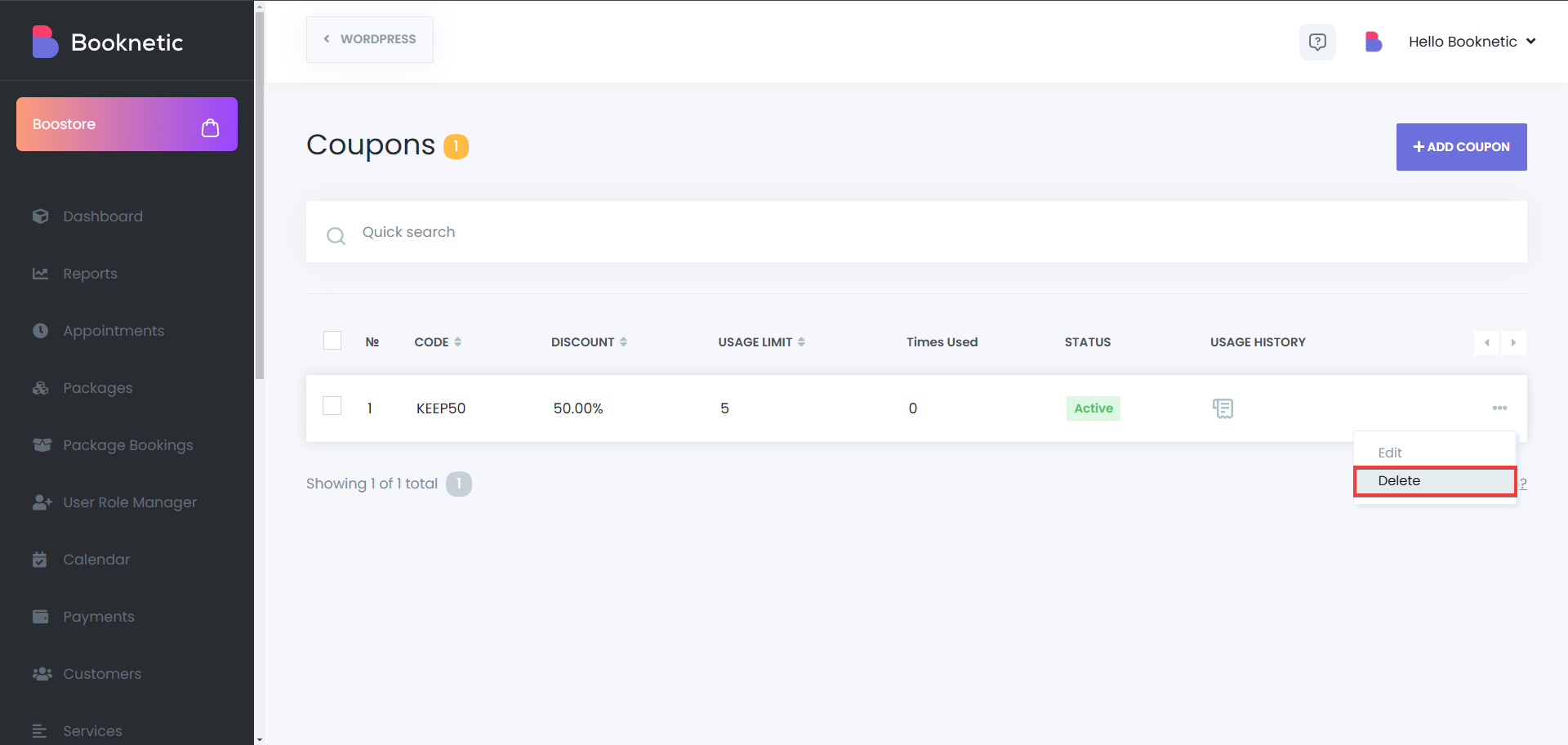
- Für das Löschen mehrerer Coupons wählen Sie mehrere Coupons mit den Kontrollkästchen aus, wählen die Aktion “Löschen” und klicken auf die Schaltfläche "Anwenden" unten.
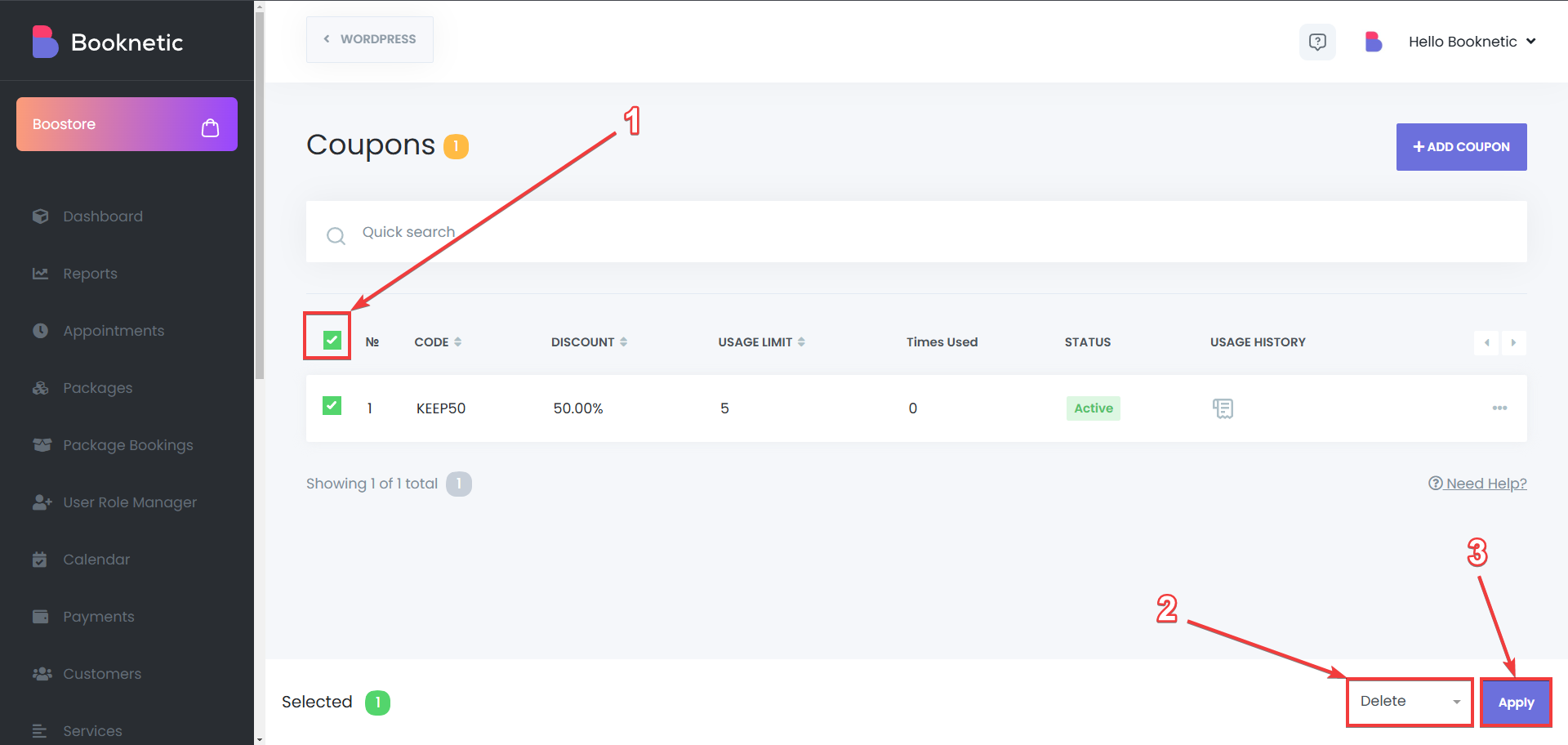
- Verlauf der Nutzung anzeigen:
- Um zu sehen, wie oft ein Coupon verwendet wurde und von wem, klicken Sie auf das Schecksymbol in der Liste.
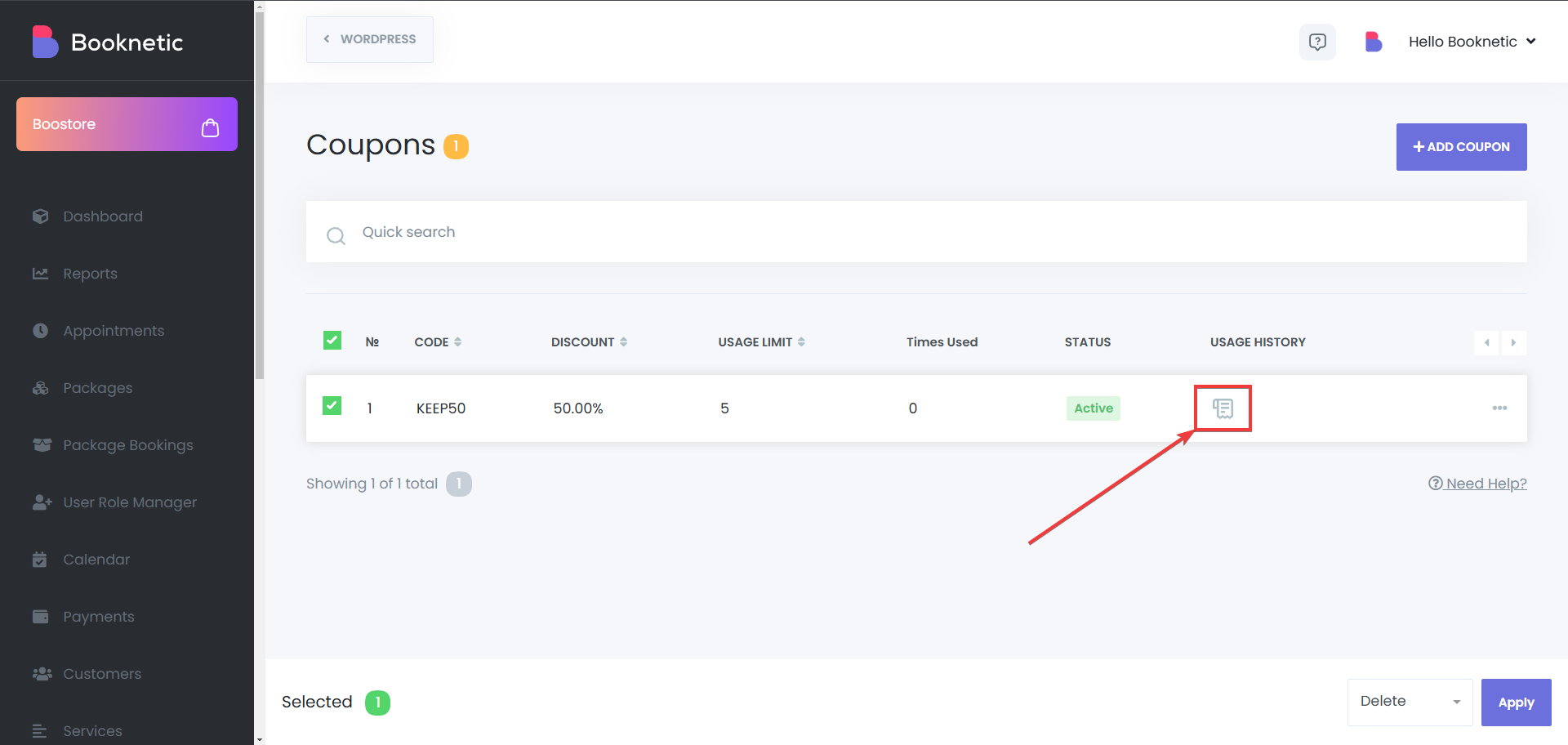
- Ein detaillierter Nutzungsverlauf wird angezeigt, der die mit dem Coupon verbundenen Termindetails zeigt.
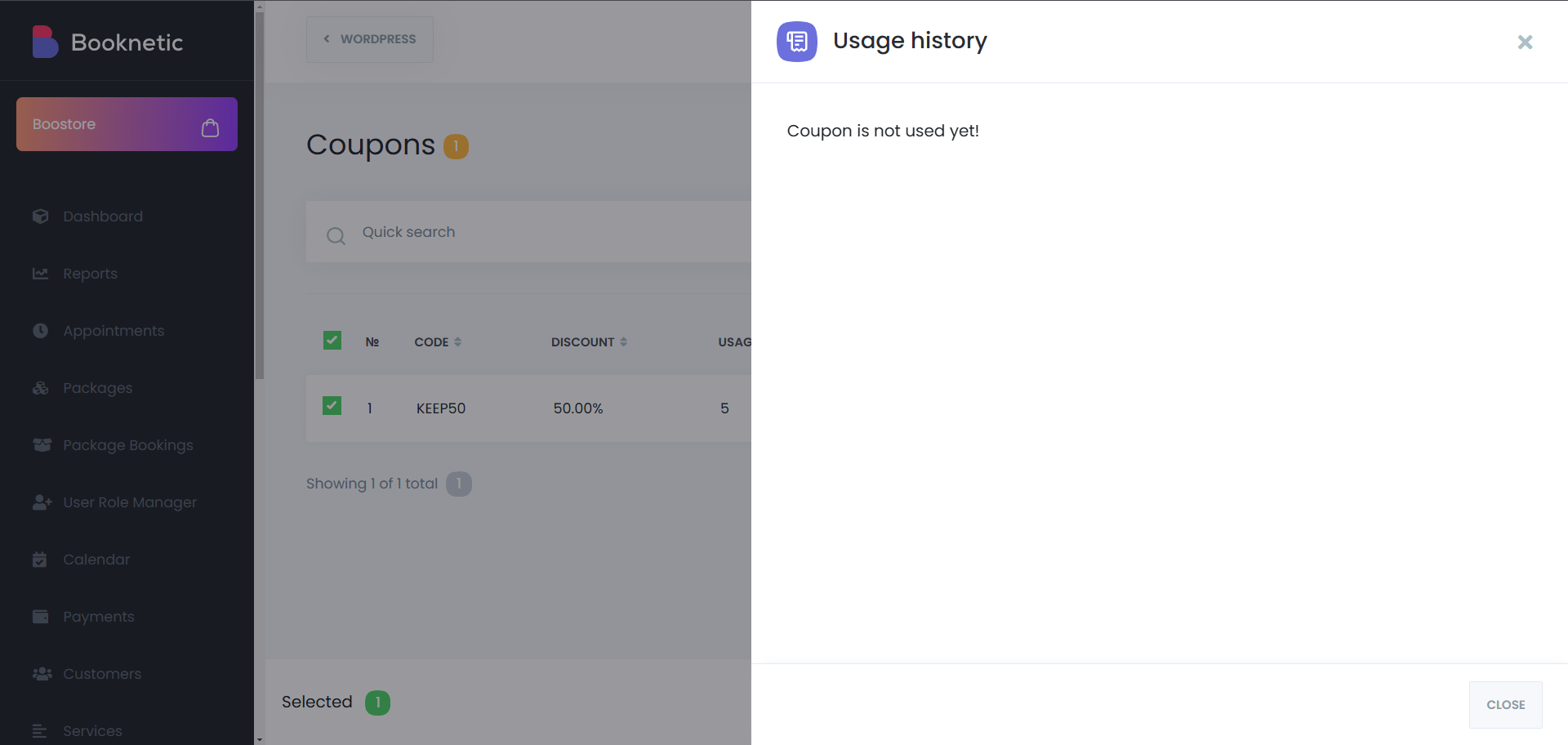
Verwendung der Coupons in Booknetic
In Booknetic können Sie die Coupons von Ihrem Admin-Panel aus verwenden, wo Sie das Termine-Menü oder das Kalendermodul verwenden können, um einen neuen Termin zu erstellen, oder Sie können Ihre Kunden die Coupons im Buchungspanel verwenden lassen, wo sie ihren Termin buchen können.
- Verwendung von Coupons bei der Erstellung von Terminen aus dem Admin-Panel
- Gehen Sie zum Termine-Menü oder zum Kalendermodul und klicken Sie auf “Neuer Termin”:
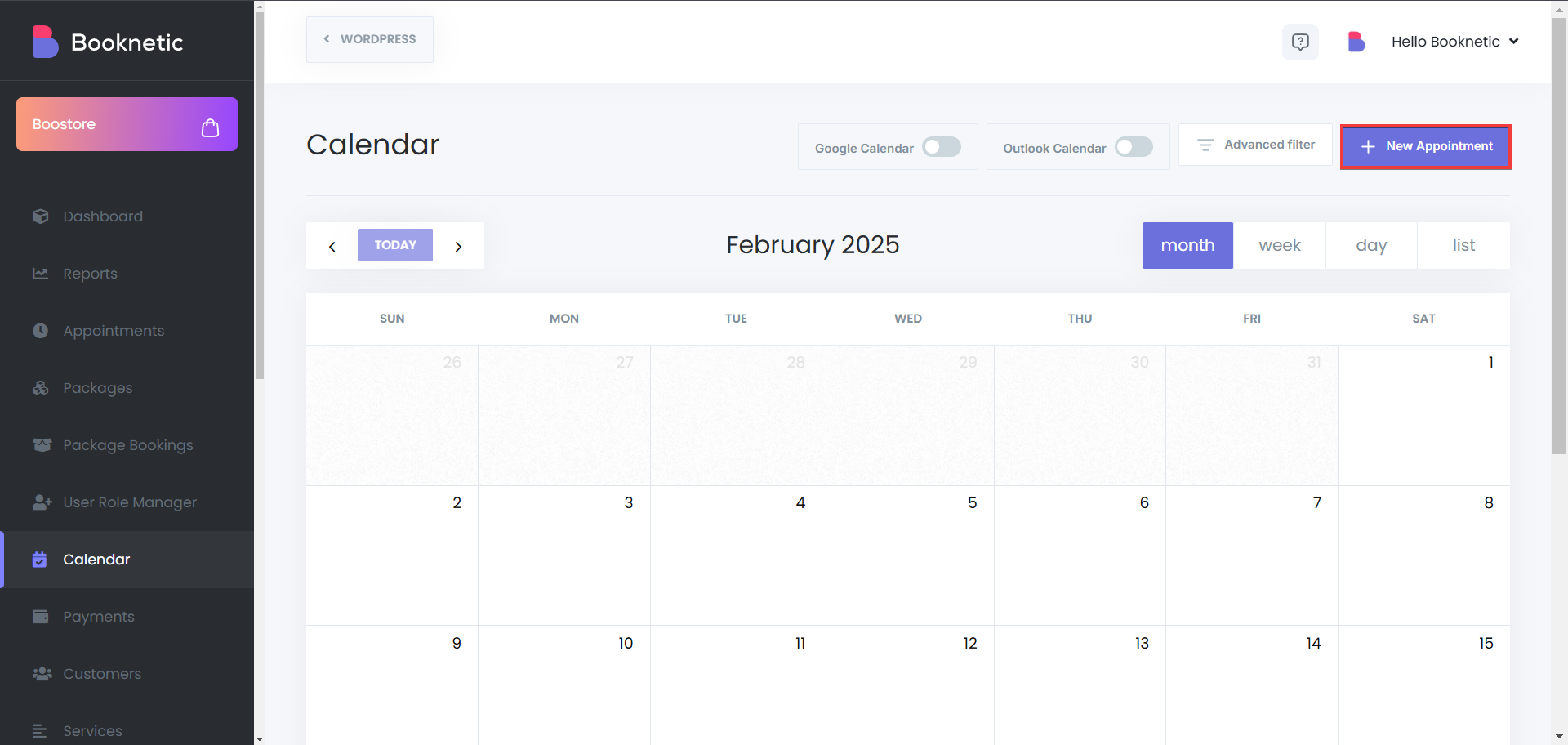
- Wählen Sie die erforderlichen Optionen im Tab “Termindetails”:
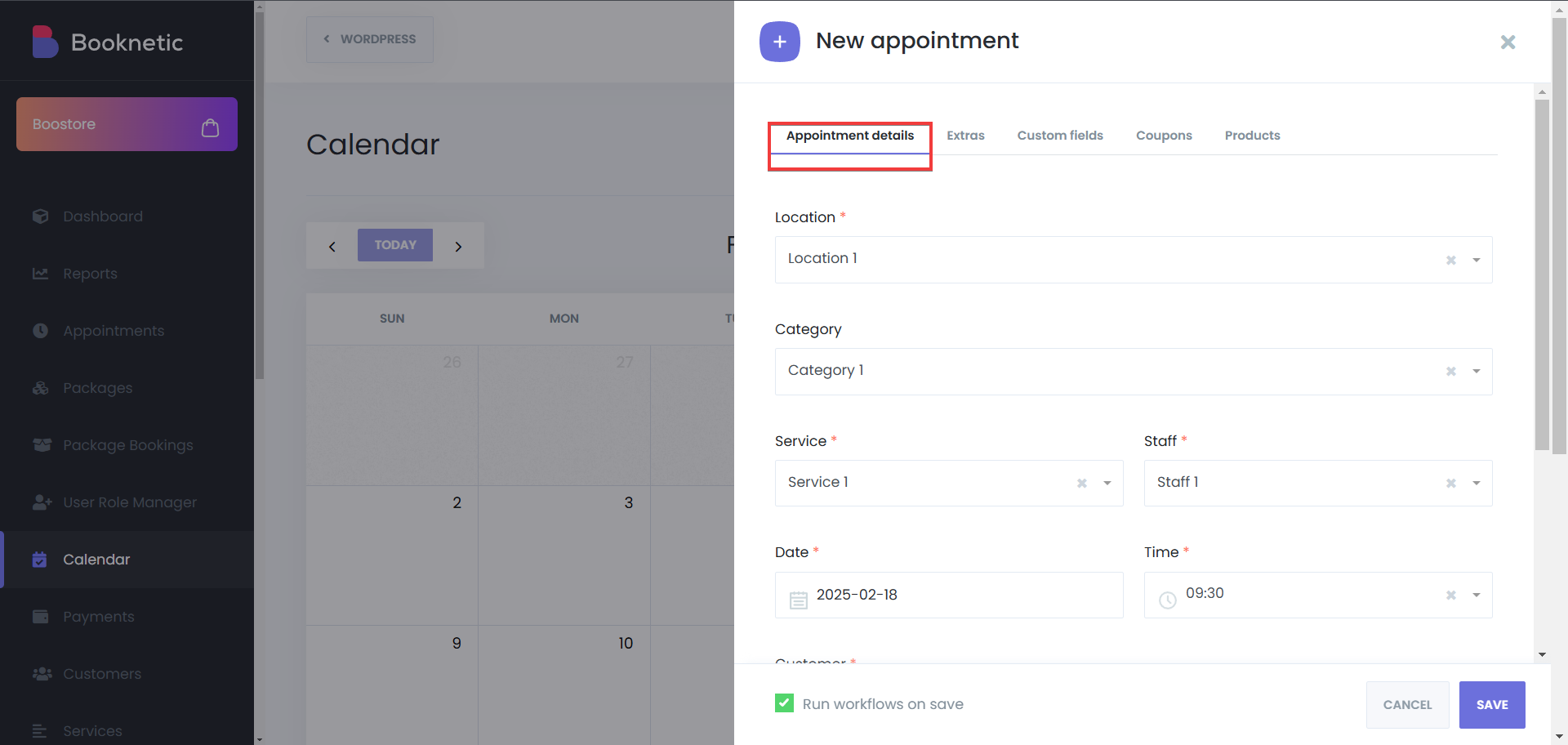
- Gehen Sie danach zum Tab “Coupons”, wählen Sie den Coupon aus, den Sie für diesen Termin verwenden möchten, und klicken Sie auf Speichern:
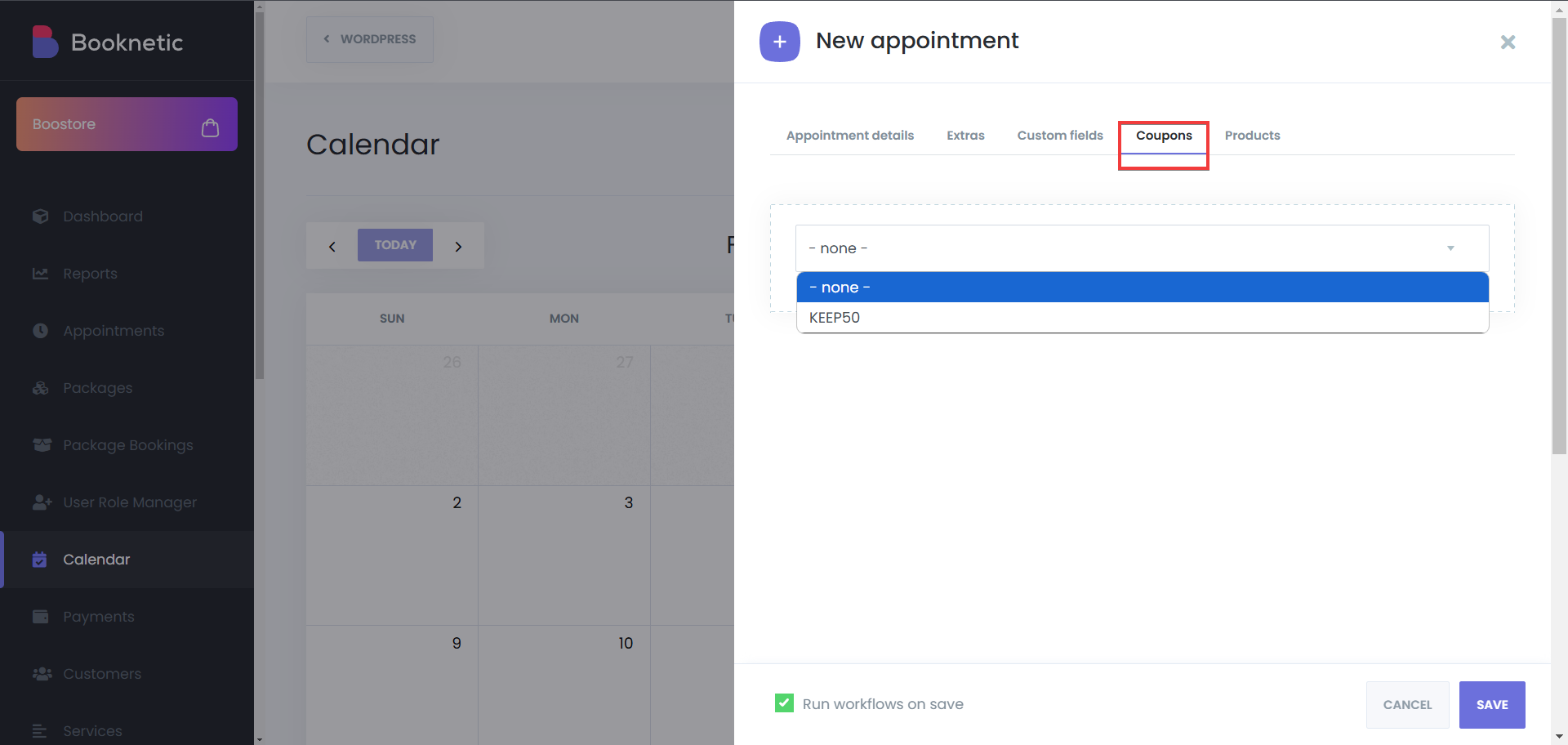
Verwendung von Coupons bei der Erstellung von Terminen aus dem Buchungspanel:
- Gehen Sie zum Buchungspanel, folgen Sie den Schritten und erreichen Sie den Bestätigungsschritt
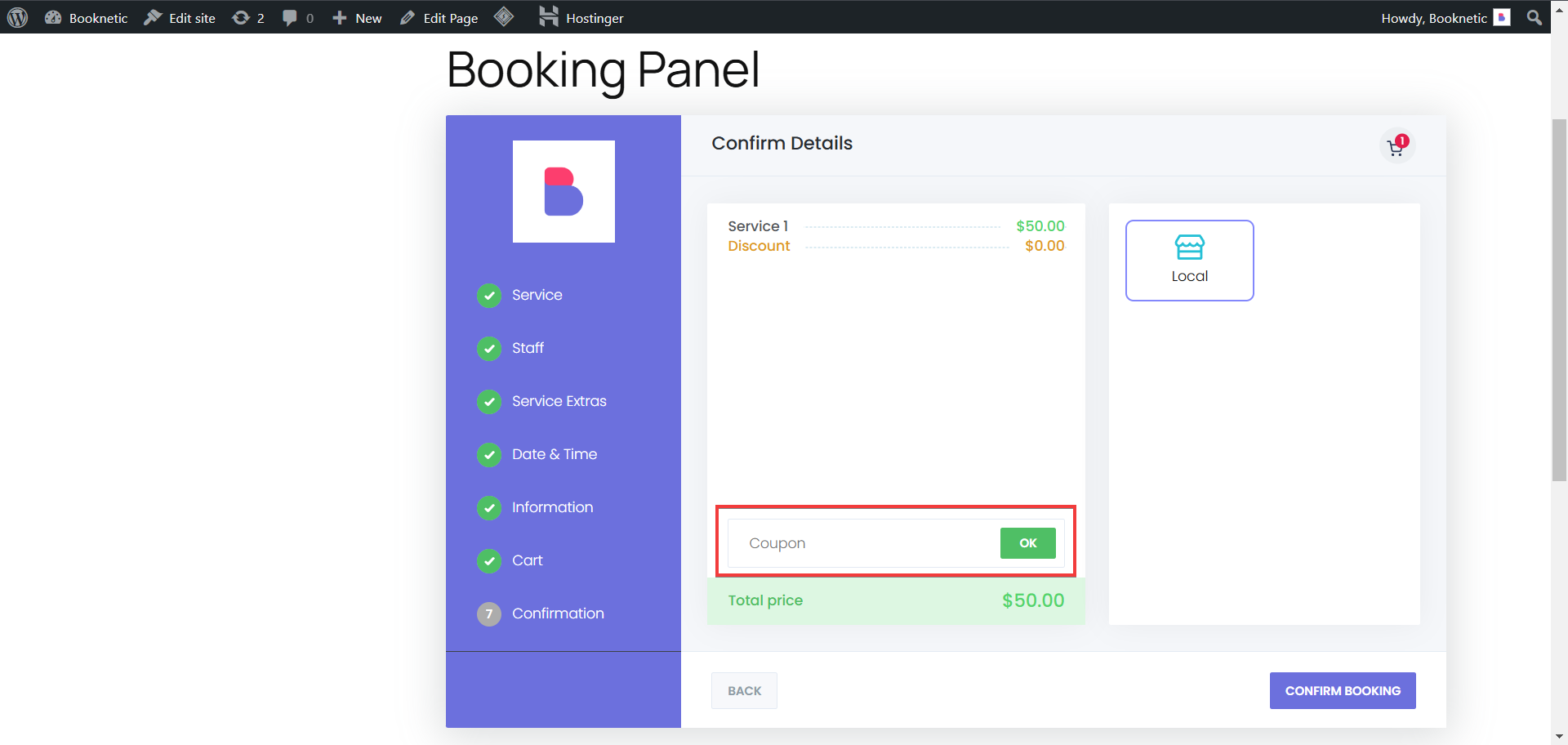
- Geben Sie den Coupon-Code ein, der verwendet werden soll, und klicken Sie auf “OK”:
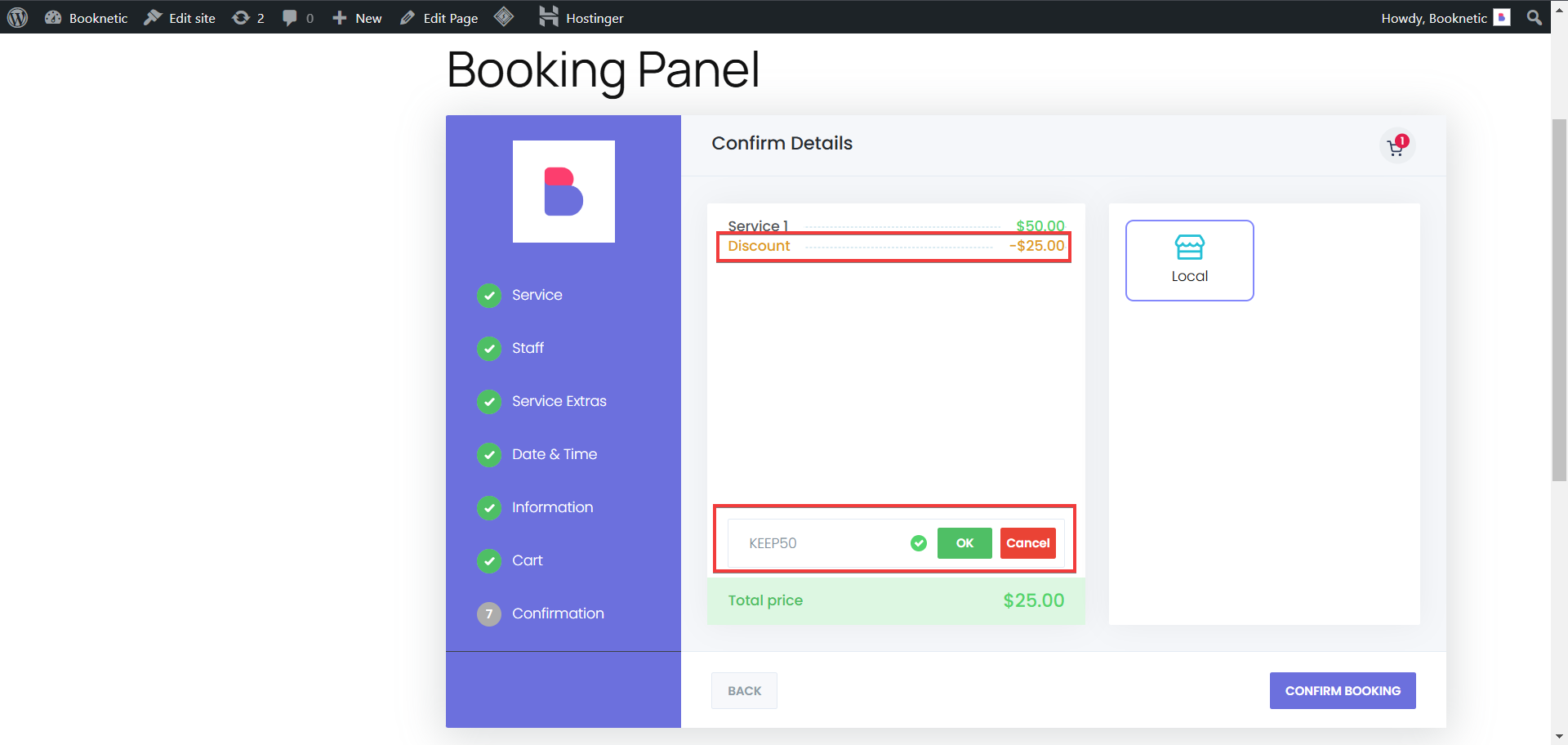
Entfernen eines Coupon-Rabatts von einem Termin
Wenn es einen Termin gibt, der den Coupon-Rabatt nicht haben sollte, aber bereits ein Coupon zu diesem Termin hinzugefügt wurde, können Sie den Coupon einfach entfernen. Dazu sollten Sie zum Termine-Menü oder zum Kalendermodul gehen, den gewünschten Termin finden, ihn bearbeiten, zum Tab “Coupons” gehen und die Option “- keine -” auswählen: